Hp PAVILION DV6735EN, PAVILION DV6850EI, PAVILION DV6500Z CTO, PAVILION DV6908EM, PAVILION DV6907EA BACKUP AND RECOVERY [pl]
...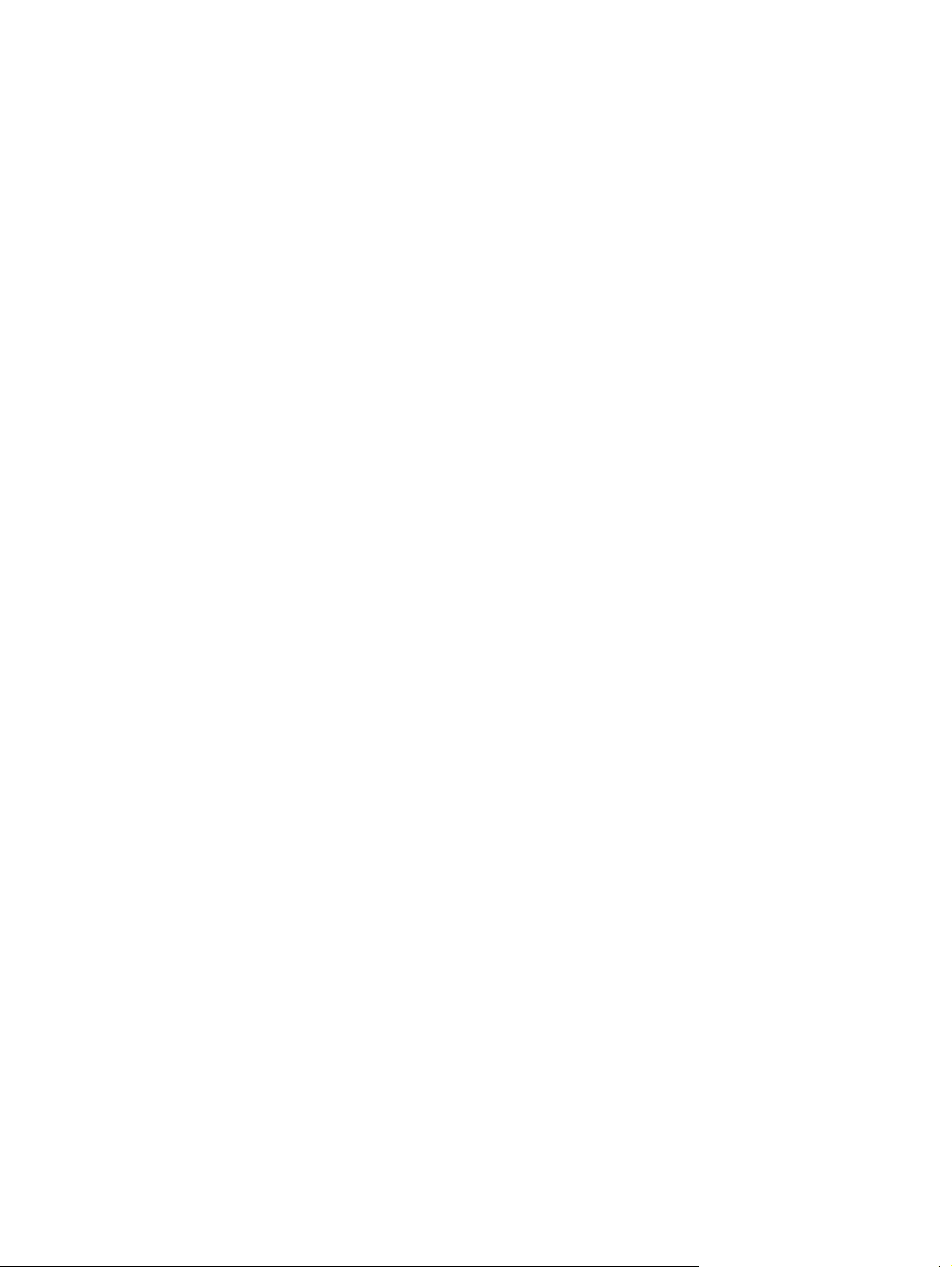
Multimedia
Instrukcja obsługi
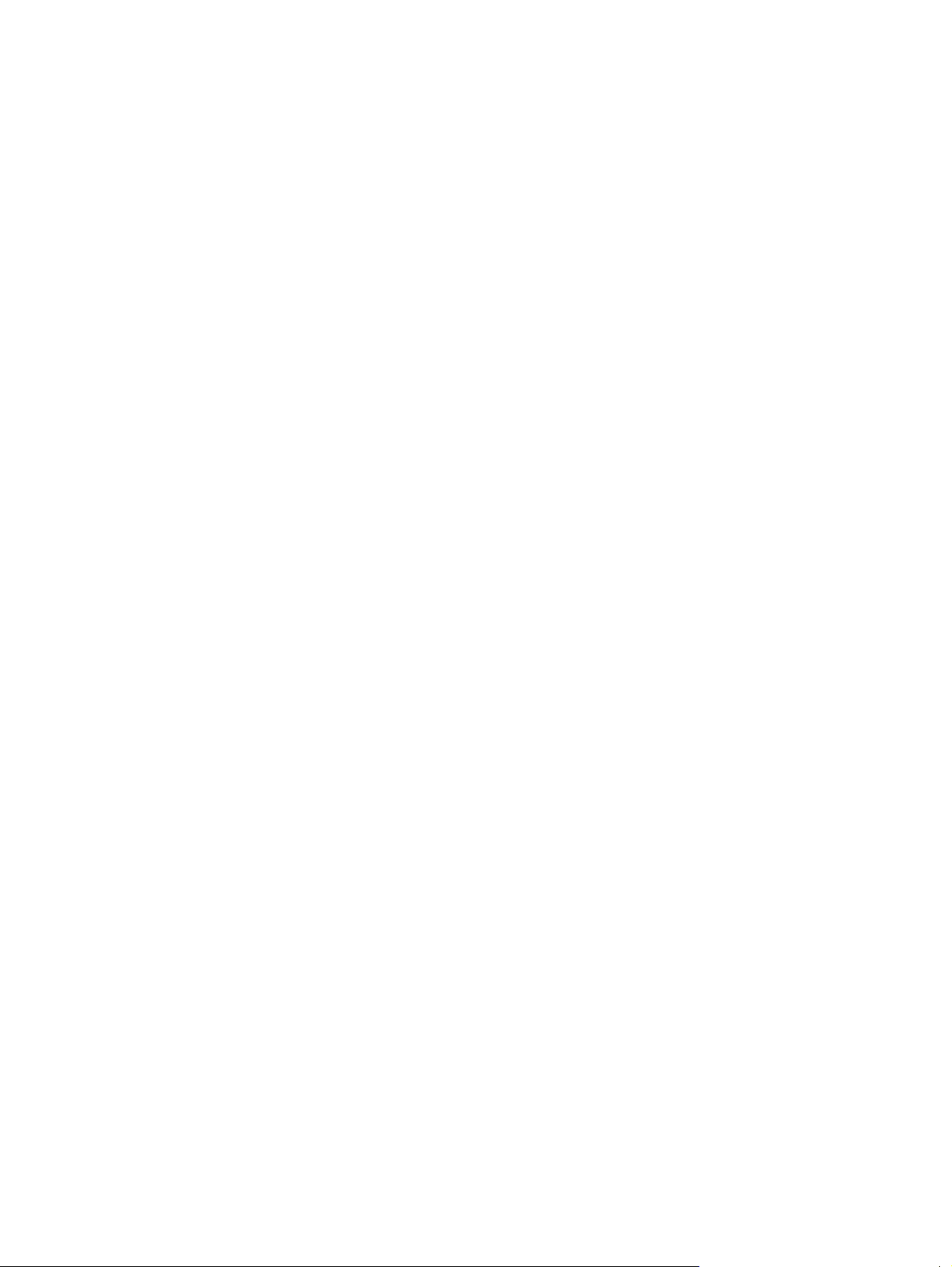
© Copyright 2007 Hewlett-Packard
Development Company, L.P.
Windows jest zastrzeżonym znakiem
towarowym firmy Microsoft Corporation,
zarejestrowanym w USA.
Informacje zawarte w niniejszym
dokumencie mogą zostać zmienione bez
powiadomienia. Jedyne warunki gwarancji
na produkty i usługi firmy HP są ujęte
w odpowiednich informacjach o gwarancji
towarzyszących tym produktom i usługom.
Żadne z podanych tu informacji nie powinny
być uznawane za jakiekolwiek gwarancje
dodatkowe. Firma HP nie ponosi
odpowiedzialności za błędy techniczne lub
wydawnicze ani pominięcia, jakie mogą
wystąpić w tekście.
Wydanie pierwsze: listopad 2007 r.
Numer katalogowy dokumentu: 460854-241
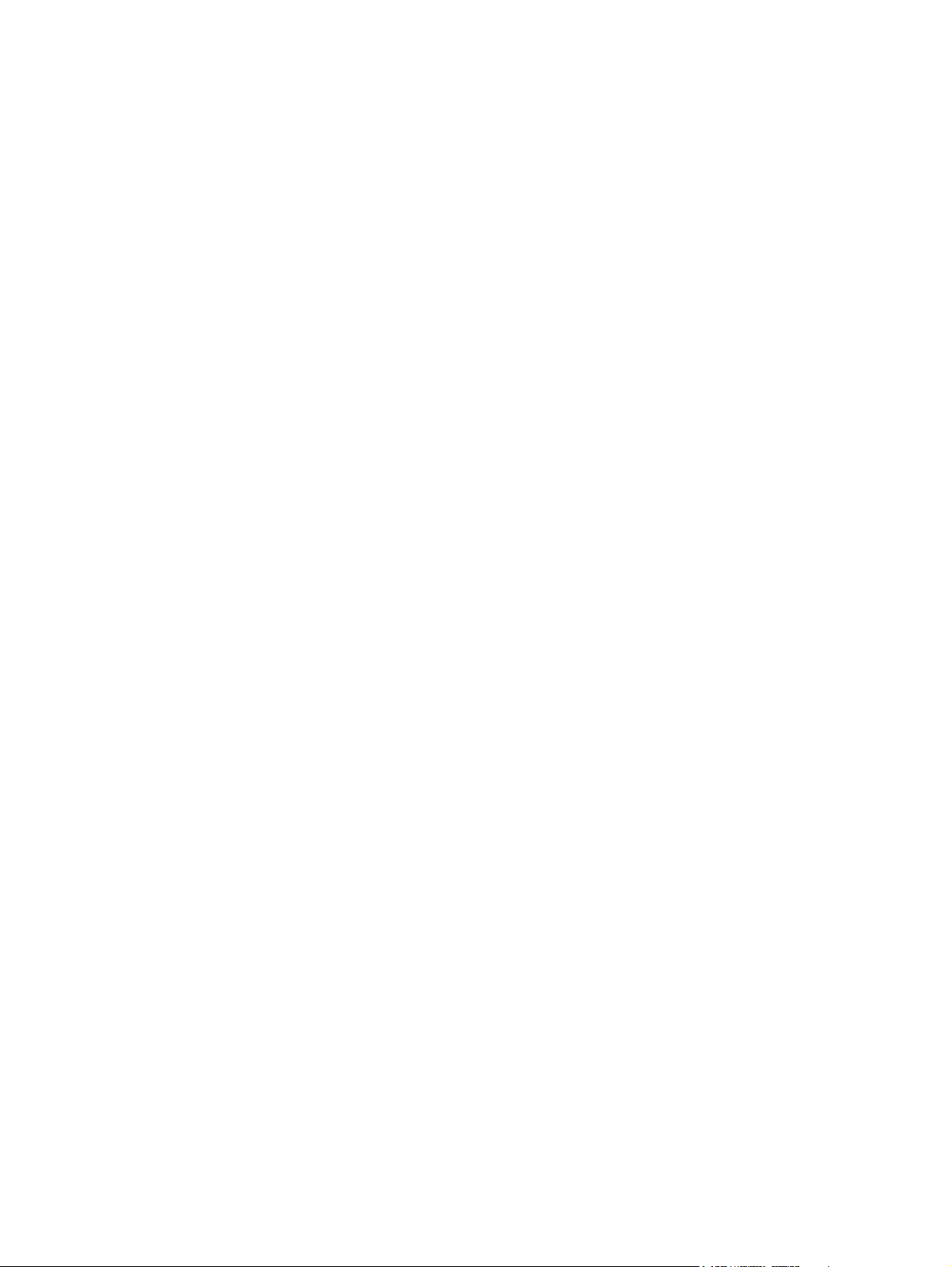
Informacje o produkcie
W niniejszej instrukcji obsługi opisano funkcje wspólne dla większości modeli. Niektóre funkcje mogą
być niedostępne dla danego komputera.
iii
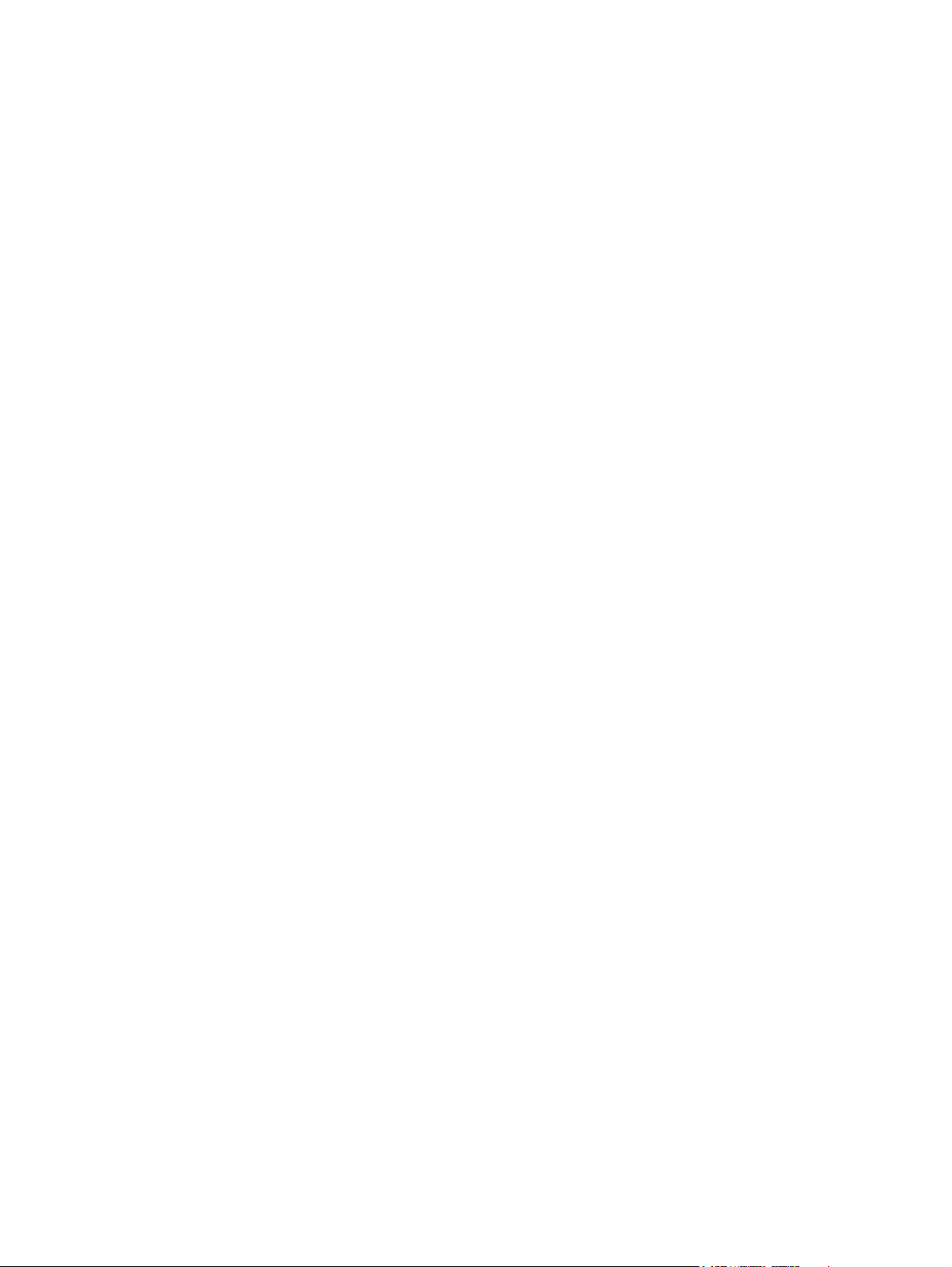
iv Informacje o produkcie
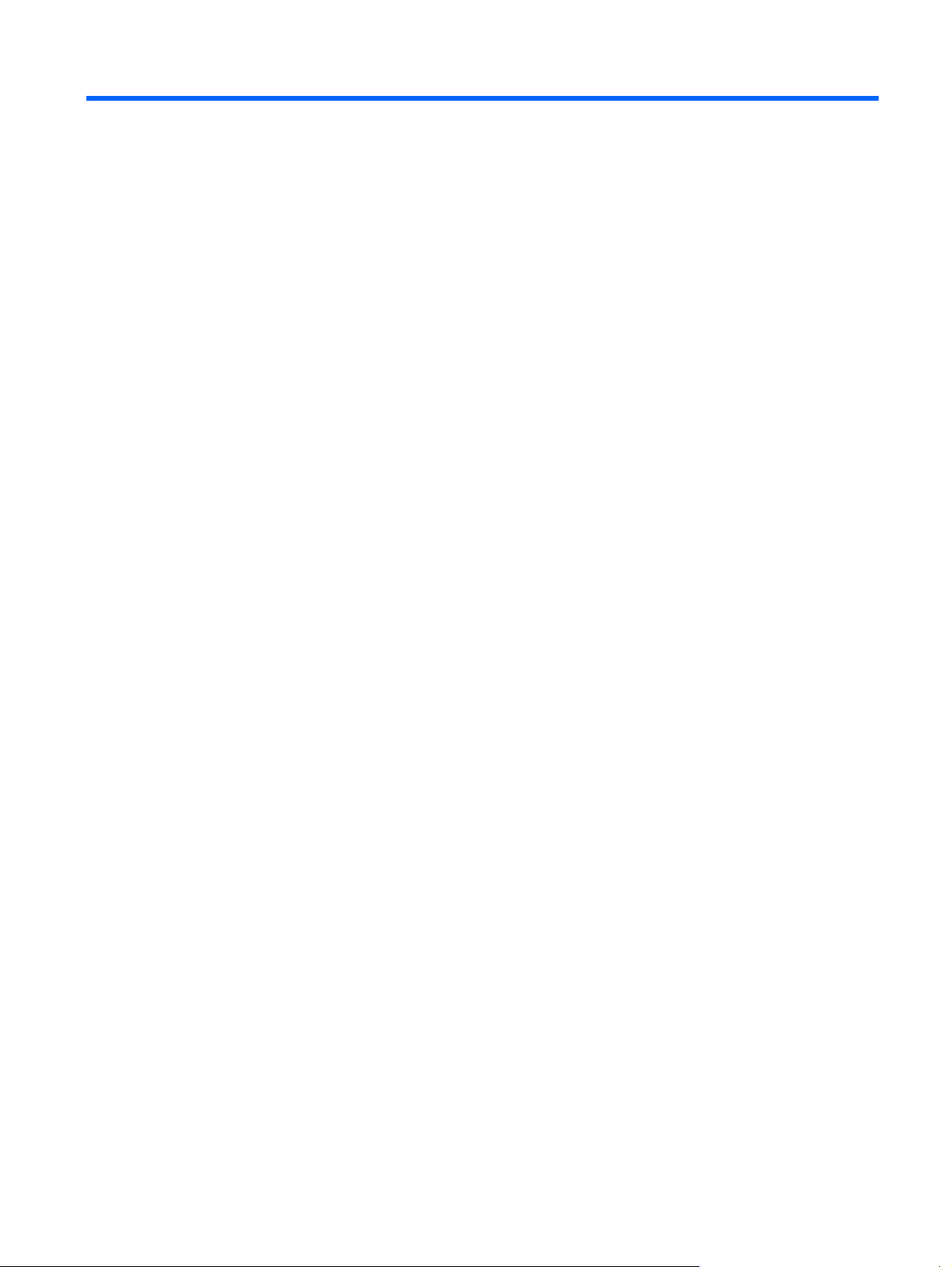
Spis treści
1 Korzystanie ze sprzętu multimedialnego
Korzystanie z funkcji audio ................................................................................................................... 1
Ważne ustawienia audio ...................................................................................................... 2
Korzystanie z wejścia audio typu jack (mikrofonowego) ...................................................... 3
Korzystanie z wyjścia audio typu jack (słuchawkowego) ..................................................... 3
Regulowanie głośności ........................................................................................................ 4
Korzystanie z przycisków HP Quick Launch ........................................................................................ 6
Korzystanie z funkcji wideo .................................................................................................................. 7
Korzystanie z portu monitora zewnętrznego ........................................................................ 7
Korzystanie z gniazda wyjściowego S-Video (tylko wybrane modele) ................................ 8
Korzystanie z kamery internetowej (tylko wybrane modele) ................................................................ 9
Dopasowywanie właściwości kamery internetowej ............................................................ 10
Korzystanie z napędu optycznego ..................................................................................................... 11
Identyfikacja zainstalowanego napędu optycznego ........................................................... 11
Wkładanie dysku optycznego (CD lub DVD) ..................................................................... 11
Wyjmowanie dysku optycznego przy dostępnym zasilaniu komputera z baterii lub
zewnętrznego źródła zasilania ........................................................................................... 12
Wyjmowanie dysku optycznego przy niedostępnym zasilaniu .......................................... 13
Korzystanie z funkcji aktywności nośnika ........................................................................................... 14
Korzystanie ze skrótów klawiaturowych aktywności nośnika ............................................ 14
Używanie przycisków aktywności nośnika (tylko wybrane modele) .................................. 15
Przycisk Poprzednie/Przewiń do tyłu ................................................................ 15
Przycisk Odtwórz/Wstrzymaj ............................................................................. 15
Przycisk Następne/Szybko przewiń do przodu ................................................. 16
Przycisk Zatrzymaj ............................................................................................ 16
2 Praca z oprogramowaniem multimedialnym
Otwieranie preinstalowanego oprogramowania multimedialnego ...................................................... 18
Instalowanie oprogramowania multimedialnego z dysku ................................................................... 18
Korzystanie z oprogramowania multimedialnego ............................................................................... 19
Zapobieganie przerwom w odtwarzaniu ............................................................................................. 20
Zmiana ustawień
Ostrzeżenie o prawach autorskich ..................................................................................................... 21
Indeks ................................................................................................................................................................. 22
regionalnych napędu DVD ..................................................................................... 21
v
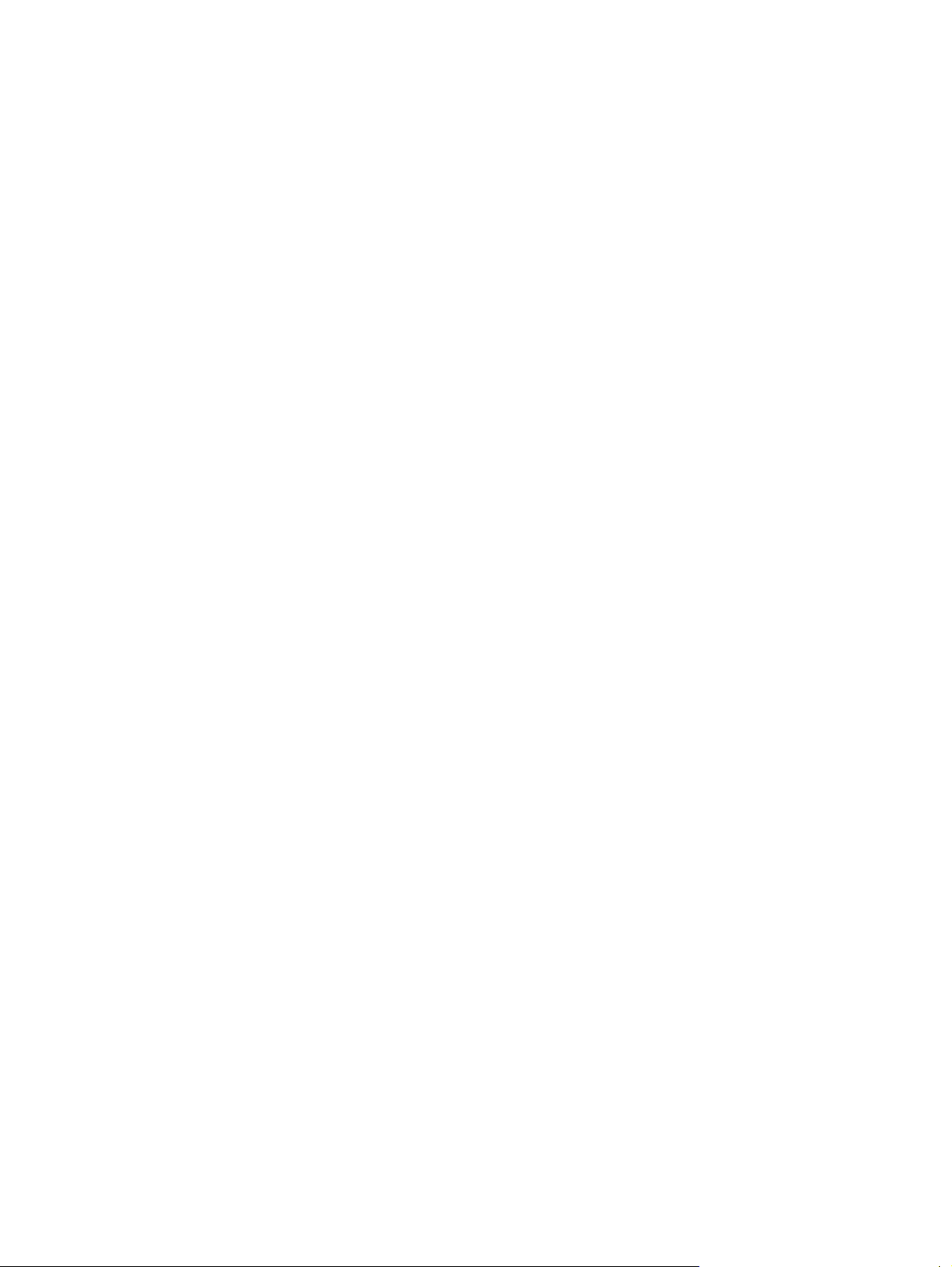
vi
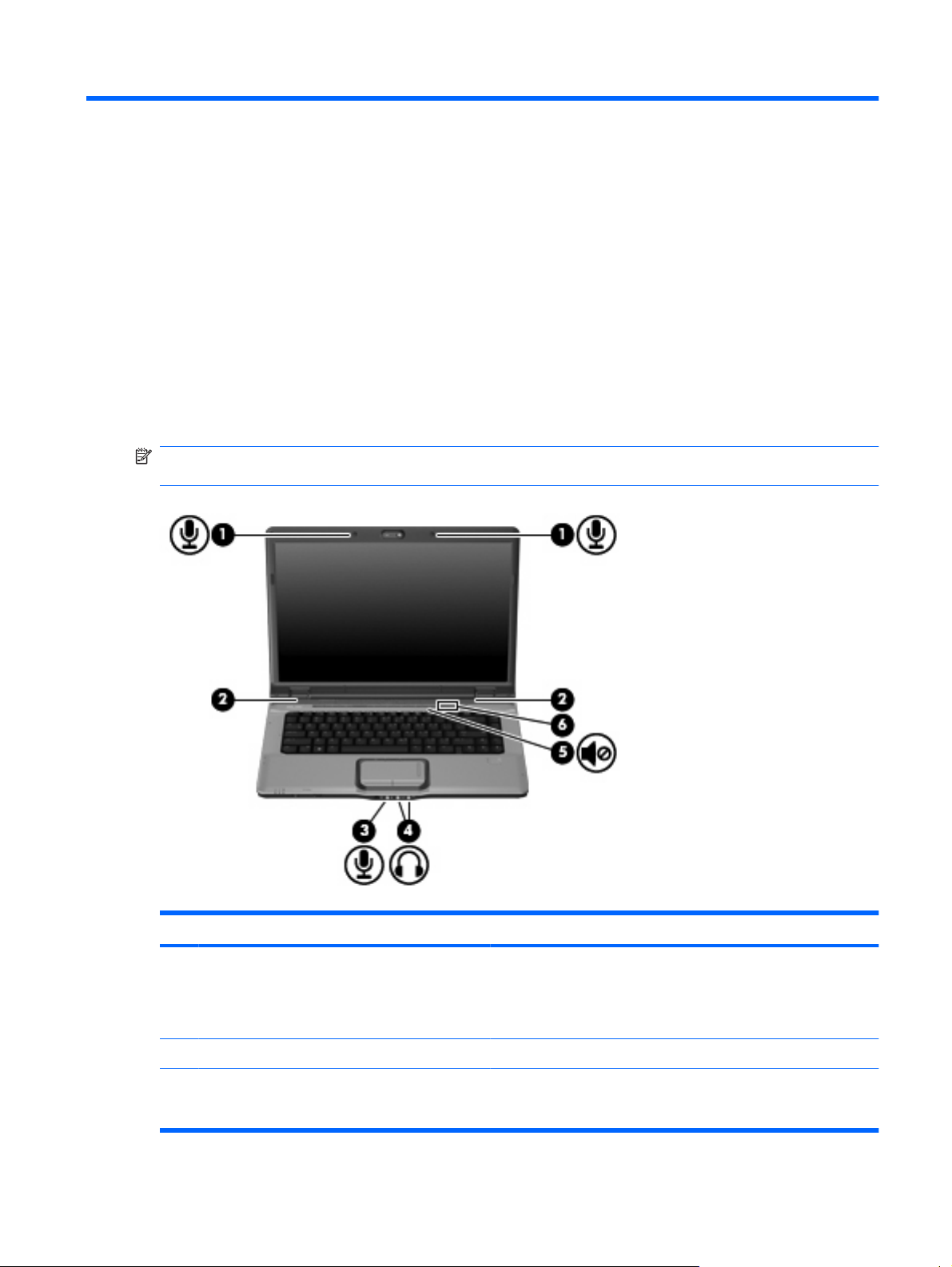
1 Korzystanie ze sprzętu
multimedialnego
Korzystanie z funkcji audio
Na poniższej ilustracji oraz w tabeli przedstawiono funkcje audio komputera.
UWAGA: Używany komputer może się trochę różnić od komputera pokazanego na ilustracji w tym
rozdziale.
Element Opis
(1) Wewnętrzne mikrofony (2) (tylko wybrane
modele)
(2) Głośniki (2) Umożliwiają odtwarzanie dźwięku.
(3) Gniazdo wejściowe audio (mikrofonowe) Umożliwia podłączenie opcjonalnego mikrofonu zestawu
Umożliwiają nagrywanie dźwięku.
UWAGA: Ikona mikrofonu widoczna obok każdego z wejść
mikrofonowych oznacza, że komputer jest wyposażony w mikrofony
wewnętrzne.
słuchawkowego komputera, mikrofonu kolumny stereo lub
mikrofonu monofonicznego.
Korzystanie z funkcji audio 1
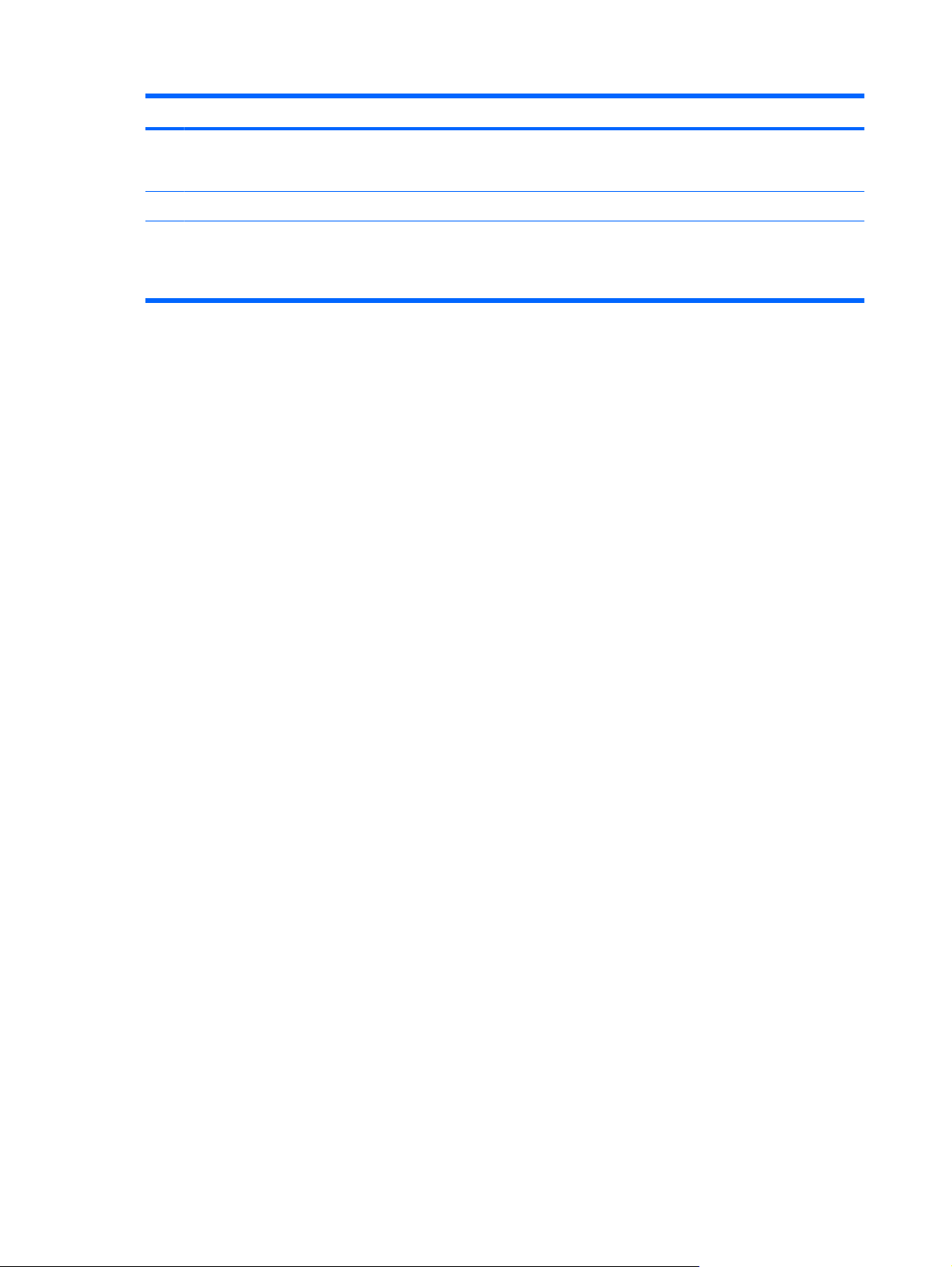
Element Opis
(4) Wyjściowe gniazdo audio (słuchawkowe) (drugie
gniazdo wyjściowe dostępne tylko w wybranych
modelach)
(5) Przycisk wyciszania dźwięku Wycisza I przywraca dźwięk komputera przenośnego.
(6) Obszar regulacji głośności Umożliwia ustawienie głośności dźwięku głośnika. Przesuń palec
Ważne ustawienia audio
Aby osiągnąć najlepsze rezultaty, podłączając urządzenie audio lub wideo (np. telewizor o wysokiej
rozdzielczości) do portu HDMI komputera, należy postępować zgodnie z następującymi wskazówkami:
Używaj oprogramowania QuickPlay.
●
Ustaw S/PDIF (Sony/Philips Digital Interface) jako domyślne urządzenie odtwarzania dźwięku.
●
W przeciwnym razie dźwięk będzie słyszalny tylko w głośnikach komputera, a nie urządzeniu audio lub
wideo.
Aby ustawić S/PDIF jako domyślne urządzenie odtwarzania dźwięku, wykonaj następujące instrukcje:
1. Wybierz kolejno Start > Panel sterowania > Sprzęt i dźwięk > Dźwięk.
Umożliwia podłączenie opcjonalnych, zasilanych oddzielnie
głośników, słuchawek, zestawu słuchawkowego lub dźwięku
z telewizji.
w lewo, aby zmniejszyć głośność, lub w prawo, aby ją zwiększyć.
W celu zmniejszenia głośności można również wskazać w obszarze
regulacji znak minus, a w celu jej zwiększenia – znak plus.
2. Wybierz kartę Odtwarzanie.
3. Wybierz opcję Interfejs S/PDIF > Ustaw domyślnie, a następnie kliknij przycisk OK.
4. Uruchom program QuickPlay (lub zamknij i uruchom ponownie, jeśli jest już uruchomiony); dźwięk
powinien być słyszalny w urządzeniu.
2Rozdział 1 Korzystanie ze sprzętu multimedialnego
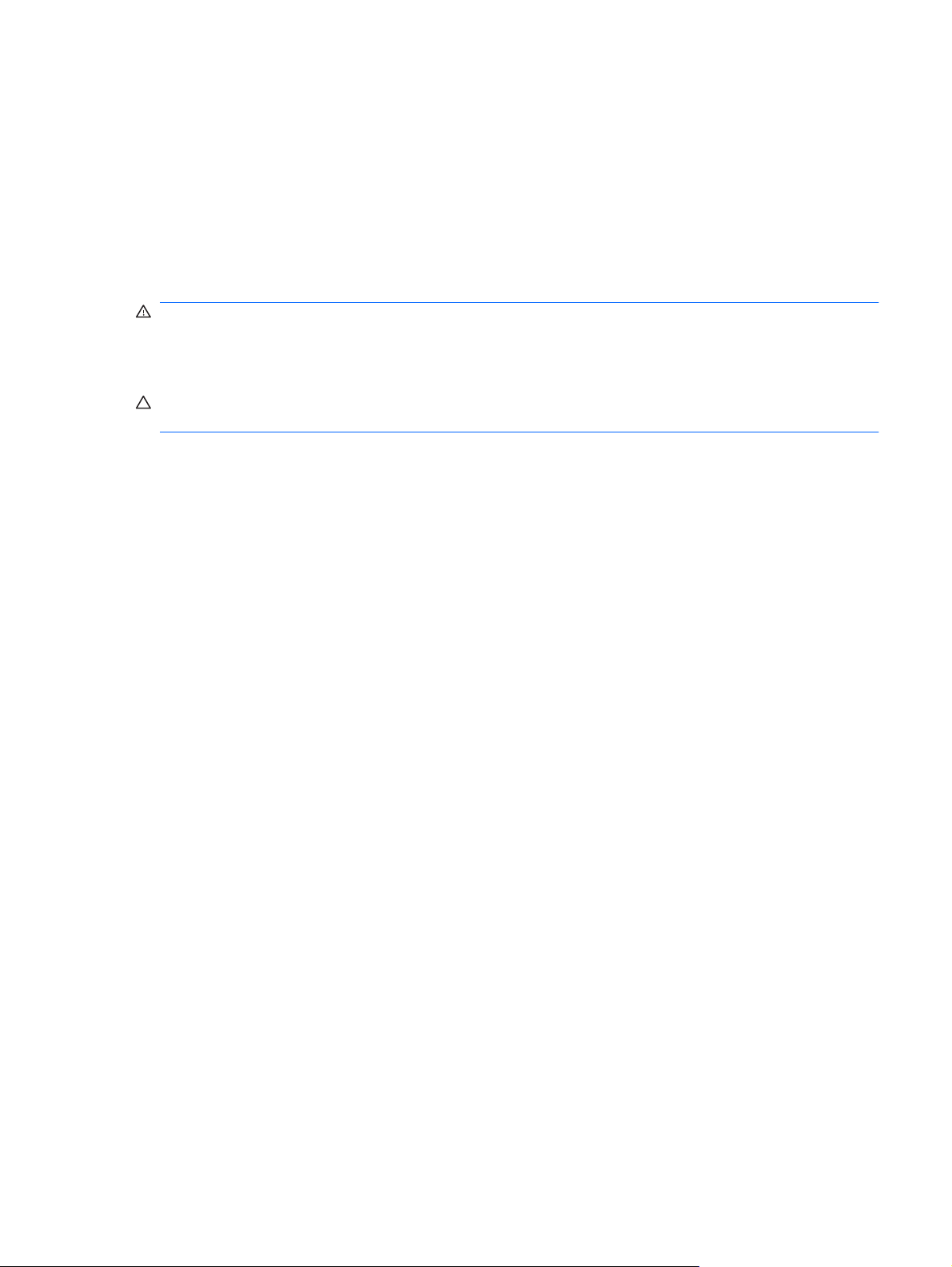
Korzystanie z wejścia audio typu jack (mikrofonowego)
Komputer jest wyposażony w stereofoniczne (dwukanałowe) gniazdo mikrofonowe, obsługujące
kolumny stereo oraz mikrofon monofoniczny. Korzystanie z oprogramowania do nagrywania dźwięku
w połączeniu z mikrofonami zewnętrznymi umożliwia nagrywanie dźwięku stereo.
Aby podłączyć mikrofon do odpowiedniego gniazda typu jack, należy użyć mikrofonu z wtyczką o
średnicy 3,5 mm.
Korzystanie z wyjścia audio typu jack (słuchawkowego)
OSTRZEŻENIE! Ze względu na ryzyko uszkodzenia słuchu, przed założeniem słuchawek nausznych,
dousznych lub zestawu słuchawek z mikrofonem należy odpowiednio dostosować poziom głośności.
Więcej informacji dotyczących bezpieczeństwa można znaleźć w podręczniku Uregulowania prawne,
przepisy bezpieczeństwa i wymagania środowiskowe.
OSTROŻNIE: Aby uniknąć uszkodzenia urządzenia zewnętrznego, nie należy podłączać złącza
jednokanałowego (monofonicznego) do gniazda słuchawkowego.
Oprócz słuchawek do gniazda słuchawkowego można podłączyć również funkcje wyjścia audio z
urządzeń audio, takich jak głośniki zasilane zewnętrznie czy system stereo.
Aby podłączyć urządzenie do gniazda mikrofonowego, należy użyć stereofonicznej wtyczki o średnicy
3,5 mm.
Gdy urządzenie jest podłączone do wyjścia słuchawkowego, głośniki są wyłączone.
Korzystanie z funkcji audio 3

Regulowanie głośności
Poniżej wymieniono sposoby regulacji głośności:
Przyciski regulacji głośności komputera:
●
Aby wyciszyć lub przywrócić dźwięk, należy nacisnąć przycisk wyciszania dźwięku (1).
◦
Aby zmniejszyć głośność, należy nacisnąć przycisk zmniejszania głośności (2).
◦
Aby zwiększyć głośność, należy nacisnąć przycisk zwiększania głośności (3).
◦
UWAGA: Dźwięk kliknięcia przycisku głośności jest włączony fabrycznie. Dźwięk można
wyłączyć za pomocą narzędzia Setup (f10).
Okno regulacji głośności w systemie Windows®:
●
a. Kliknij ikonę Głośność w obszarze powiadomień z prawej strony paska zadań.
b. Zwiększ lub zmniejsz głośność, przesuwając suwak odpowiednio w górę lub w dół. Kliknij
ikonę Wycisz, aby wyciszyć dźwięk.
– lub –
a. Kliknij prawym przyciskiem myszy ikonę Głośność w obszarze powiadomień, a następnie
kliknij polecenie Open Volume Mixer (Otwórz mikser głośności).
b. W kolumnie Urządzenie można zwiększać lub zmniejszać wartość tego ustawienia,
przesuwając suwak do góry lub do dołu. Można także wyciszyć dźwi
Wycisz.
Jeżeli ikona Głośność nie jest wyświetlana w obszarze powiadomień, należy wykonać poniższe
czynności, aby ją dodać:
a. Kliknij prawym przyciskiem myszy w obszarze powiadomień, a następnie kliknij przycisk
Właściwości.
b. Kliknij kartę Obszar powiadomień.
ęk, klikając ikonę
4Rozdział 1 Korzystanie ze sprzętu multimedialnego

c. W obszarze Ikony systemowe zaznacz pole wyboru Głośność.
d. Kliknij przycisk OK.
Okno regulacji głośności w aplikacji:
●
Głośność można także regulować z poziomu niektórych aplikacji.
Korzystanie z funkcji audio 5

Korzystanie z przycisków HP Quick Launch
Funkcje przycisków multimedialnego (1) I DVD (tylko wybrane modele) (2) mogą się różnić w zależności
od modelu komputera I zainstalowanego oprogramowania. Przyciski te umożliwiają oglądanie filmów
DVD, słuchanie muzyki i wyświetlanie obrazów.
Naciśnięcie przycisku multimedialnego uruchamia program QuickPlay lub DVDPlay.
Naciśnięcie przycisku DVD uruchamia funkcję odtwarzania płyt DVD programu QuickPlay.
UWAGA: Jeśli konfiguracja komputera wymaga podania hasła logowania, może być wyświetlony
monit o zalogowanie się do systemu Windows. Program QuickPlay lub DVDPlay jest uruchamiany po
zalogowaniu. Więcej informacji na ten temat znajduje się w pomocy online programu QuickPlay lub
DVDPlay.
6Rozdział 1 Korzystanie ze sprzętu multimedialnego

Korzystanie z funkcji wideo
Korzystanie z portu monitora zewnętrznego
Port monitora zewnętrznego służy do podłączania do komputera zewnętrznego urządzenia
wyświetlającego, takiego jak monitor lub projektor.
Aby podłączyć urządzenie wyświetlające, należy podłączyć kabel urządzenia do portu monitora
▲
zewnętrznego.
UWAGA: Jeżeli prawidłowo podłączone zewnętrzne urządzenie wyświetlające nie wyświetla obrazu,
należy nacisnąć klawisze fn+f4, aby przenieść obraz do urządzenia. Naciskanie klawiszy fn+f4
powoduje przełączanie obrazu między wyświetlaczem komputera i urządzeniem.
Korzystanie z funkcji wideo 7

Korzystanie z gniazda wyjściowego S-Video (tylko wybrane modele)
7-pinowe wyjście S-Video typu jack pozwala na podłączenie do komputera opcjonalnego urządzenia z
gniazdem S-Video, np. telewizora, magnetowidu, kamery, projektora lub karty przechwytywania wideo.
Aby przesyłać sygnał wideo przez wyjście S-Video typu jack, wymagany jest kabel S-Video, który można
nabyć w większości sklepów z artykułami elektronicznymi. W przypadku łączenia funkcji audio i wideo,
np. odtwarzania filmu z dysku DVD na komputerze i wyświetlania go na ekranie telewizora, wymagany
jest także standardowy kabel audio, który można nabyć w większości sklepów z artykułami
elektronicznymi. Należy podłączyć go do gniazda słuchawkowego.
Do wyjścia S-Video komputera można podłączyć jedno urządzenie, jednocześnie uzyskując obraz na
wyświetlaczu komputera lub obsługiwanym zewnętrznym urządzeniu wyświetlającym.
UWAGA: Połączenie typu S-Video pozwala na uzyskanie obrazu o lepszej jakości niż w przypadku
połączenia typu Composite Video.
Aby podłączyć urządzenie wideo do wyjścia S-Video typu jack:
1. Podłącz jeden koniec kabla S-Video do wyjścia S-Video typu jack w komputerze.
UWAGA: Jeśli wyjście S-Video typu jack w komputerze jest niedostępne, ponieważ komputer
jest zadokowany w opcjonalnym urządzeniu dokującym, kabel S-Video należy podłączyć do
wyjścia S-Video typu jack w urządzeniu dokującym.
2. Podłącz drugi koniec kabla do urządzenia wideo, postępując według informacji zamieszczonych
w instrukcji obsługi danego urządzenia.
3. Naciśnij klawisze fn+f4, aby przełączyć obraz pomiędzy urządzeniami wyświetlającymi
podłączonymi do komputera.
8Rozdział 1 Korzystanie ze sprzętu multimedialnego
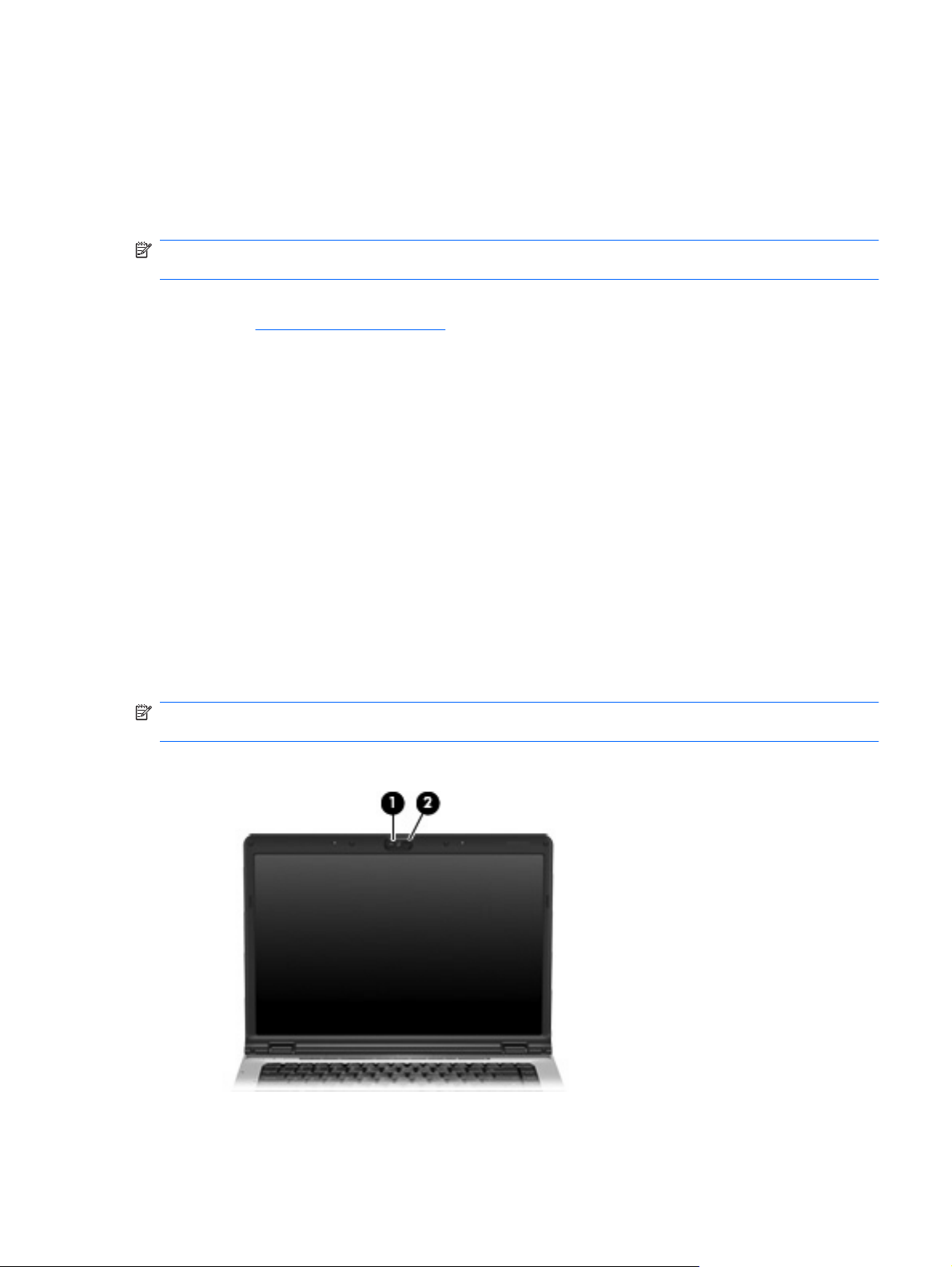
Korzystanie z kamery internetowej (tylko wybrane modele)
Komputer jest wyposażony w zintegrowaną kamerę internetową, umieszczoną u góry wyświetlacza.
Aby uzyskać dostęp do kamery i oprogramowania CyberLink YouCam, wybierz przycisk Start >
Wszystkie programy > CyberLink YouCam > YouCam.
UWAGA: Pierwsze uruchomienie oprogramowania kamery internetowej może trwać trochę dłużej niż
zwykle.
Więcej informacji na temat używania kamery internetowej można znaleźć w witrynie internetowej HP
pod adresem
kamera internetowa komputer przenośny.
Korzystanie z oprogramowania YouCam jako domyślnego oprogramowania kamery internetowej
umożliwia korzystanie z następujących funkcji:
Wideo: nagrywanie i odtwarzanie obrazu wideo z kamery internetowej. Ponadto istnieje możliwość
●
przesyłania nagrań wideo w wiadomościach e-mail lub przekazywania ich do witryny YouTube za
pomocą ikony dostępnej w interfejsie oprogramowania.
Strumieniowe przesyłanie obrazu wideo: po uruchomieniu programu do obsługi wiadomości
●
błyskawicznych oprogramowanie YouCam wyświetla przestawny pasek narzędzi, który umożliwia
dodawanie efektów graficznych.
Efekty specjalne: dodawanie ramek, filtrów i emotikonów do migawek i nagrań wideo.
●
http://www.hp.com/support. Wybierz język i wyszukaj informacje według słów kluczowych
Migawki: wybieranie pojedynczych klatek lub szybkie nagrywanie kolejnych migawek z kamery
●
internetowej .
Połączenia: przesyłanie zdjęć i nagrań wideo w wiadomościach e-mail za pomocą ikony dostępnej
●
w interfejsie oprogramowania.
UWAGA: Informacje na temat korzystania z oprogramowania przeznaczonego do użytku z
zintegrowanymi kamerami znajdują się w pomocy online dla tego oprogramowania.
Wskaźnik kamery (1) jest włączany, gdy oprogramowanie wideo uzyskuje dostęp do kamery (2).
Korzystanie z kamery internetowej (tylko wybrane modele) 9
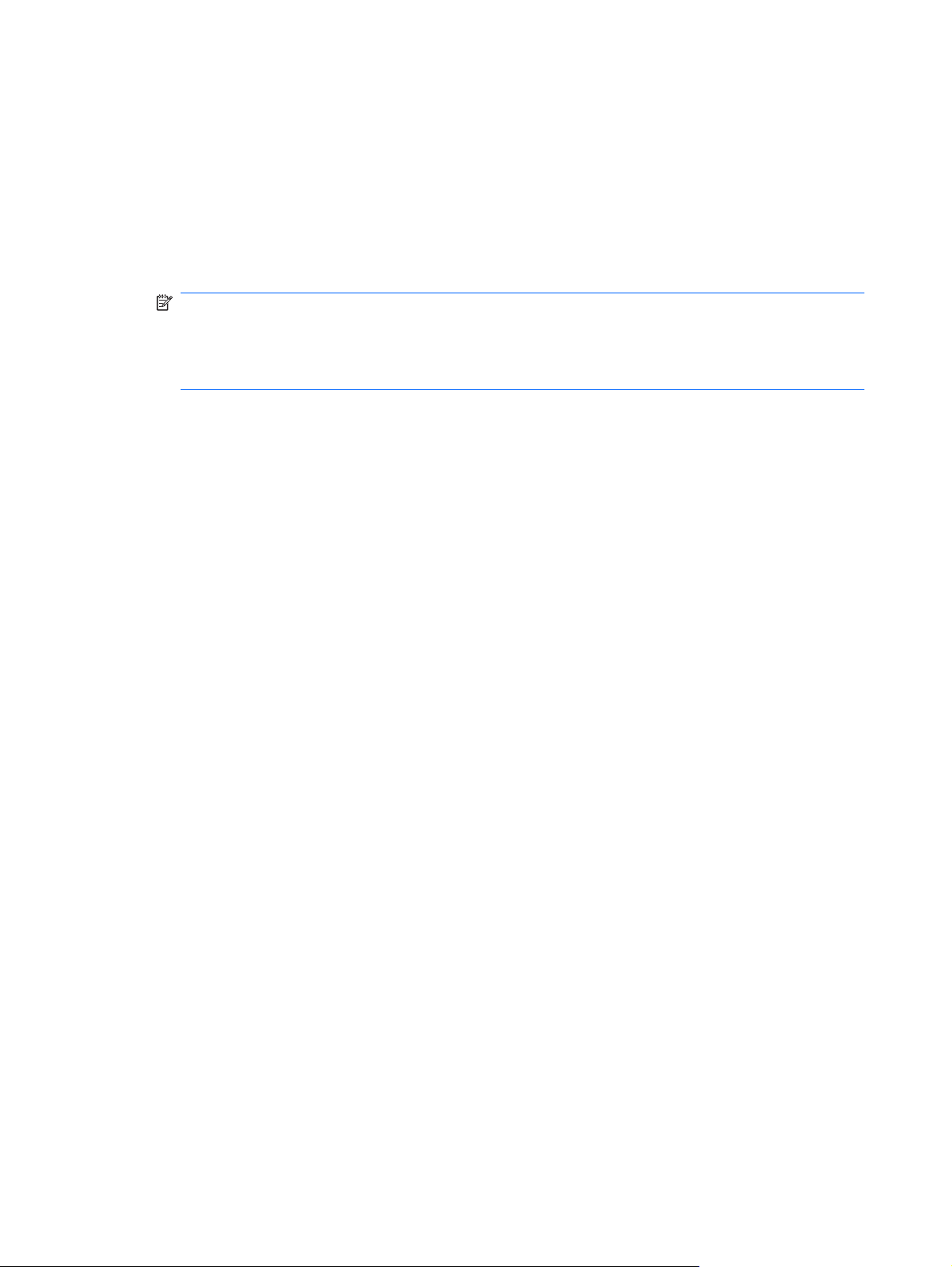
Aby zapewnić optymalną wydajność, podczas używania kamery internetowej należy przestrzegać
następujących wskazówek:
Przed uruchomieniem konwersacji wideo należy upewnić się, że używana jest najnowsza wersja
●
programu do obsługi wiadomości błyskawicznych.
Działanie kamery internetowej może być niepoprawne w przypadku połączeń za pośrednictwem
●
zapór sieciowych. Jeśli wystąpią problemy z wyświetlaniem lub przesyłaniem wideo do osób
znajdujących się w innej sieci lokalnej lub poza lokalną zaporą sieciową, można czasowo wyłączyć
zaporę.
UWAGA: W pewnych warunkach zapora może blokować dostęp do gier internetowych, zakłócać
udostępnianie plików i drukarek w sieci lub blokować autoryzowane załączniki do wiadomości email. Aby tymczasowo rozwiązać ten problem, można wyłączyć zaporę na czas wykonywania
zadania, a następnie włączyć ją ponownie. Aby całkowicie rozwiązać ten problem, można zmienić
konfigurację zapory.
Jeśli to możliwe, należy usunąć źródła jasnego światła z obszaru pracy kamery, umieszczając je
●
za nią.
Dopasowywanie właściwości kamery internetowej
Istnieje możliwość dopasowania następujących właściwości kamery internetowej:
Jasność – umożliwia kontrolę ilości światła na obrazie. Wyższe ustawienie jasności pozwala
●
uzyskać jaśniejszy obraz, niższe ustawienie zapewnia ciemniejszy obraz.
Kontrast – umożliwia kontrolę różnicy między jaśniejszymi i ciemniejszymi obszarami na obrazie.
●
Wyższa wartość ustawienia kontrastu sprawia, że obraz jest bardziej intensywny, niższa pozwala
zachować dynamiczny zakres kontrastu oryginalnych danych, lecz uzyskany obraz jest bardziej
płaski.
Odcień – umożliwia kontrolę aspektu odróżniającego dany kolor od innego (sprawia, że kolory są
●
czerwone, zielone lub niebieskie). Odcień różni się od nasycenia, które określa intensywność
odcienia.
Nasycenie – umożliwia kontrolę intensywności koloru na ko
●
ustawienia nasycenia powoduje powstanie bardziej wyrazistego obrazu, niższa sprawia, że obraz
jest subtelniejszy.
Ostrość – umożliwia określenie definicji krawędzi obrazu. Wyższa wartość ustawienia ostrości
●
powoduje uzyskanie lepiej zdefiniowanego obrazu, niższa wartość sprawia, że obraz jest bardziej
miękki.
Gamma – umożliwia określenie kontrastu między odcieniami szarości (półcieniami) obrazu.
●
Dostosowanie wartości gamma obrazu umożliwia zmianę jasności środkowego zakresu odcieni
szarości bez znaczącej modyfikacji cieni i świateł. Niższa wartość gamma sprawia, że odcienie
szarości stają się zbliżone do czerni, a ciemne kolory stają się jeszcze ciemniejsze.
Przeciwoświetlenie – umożliwia kompensację oświetlenia w przypadkach, gdy obiekt jest słabo
●
widoczny z powodu bardzo intensywnego o
Okno dialogowe Właściwości jest dostępne w różnych programach, które korzystają z zintegrowanej
kamery. Zwykle dostęp do tego okna można uzyskać z poziomu menu konfiguracji, ustawień lub
właściwości.
świetlenia tła.
ńcowym obrazie. Wyższa wartość
10 Rozdział 1 Korzystanie ze sprzętu multimedialnego
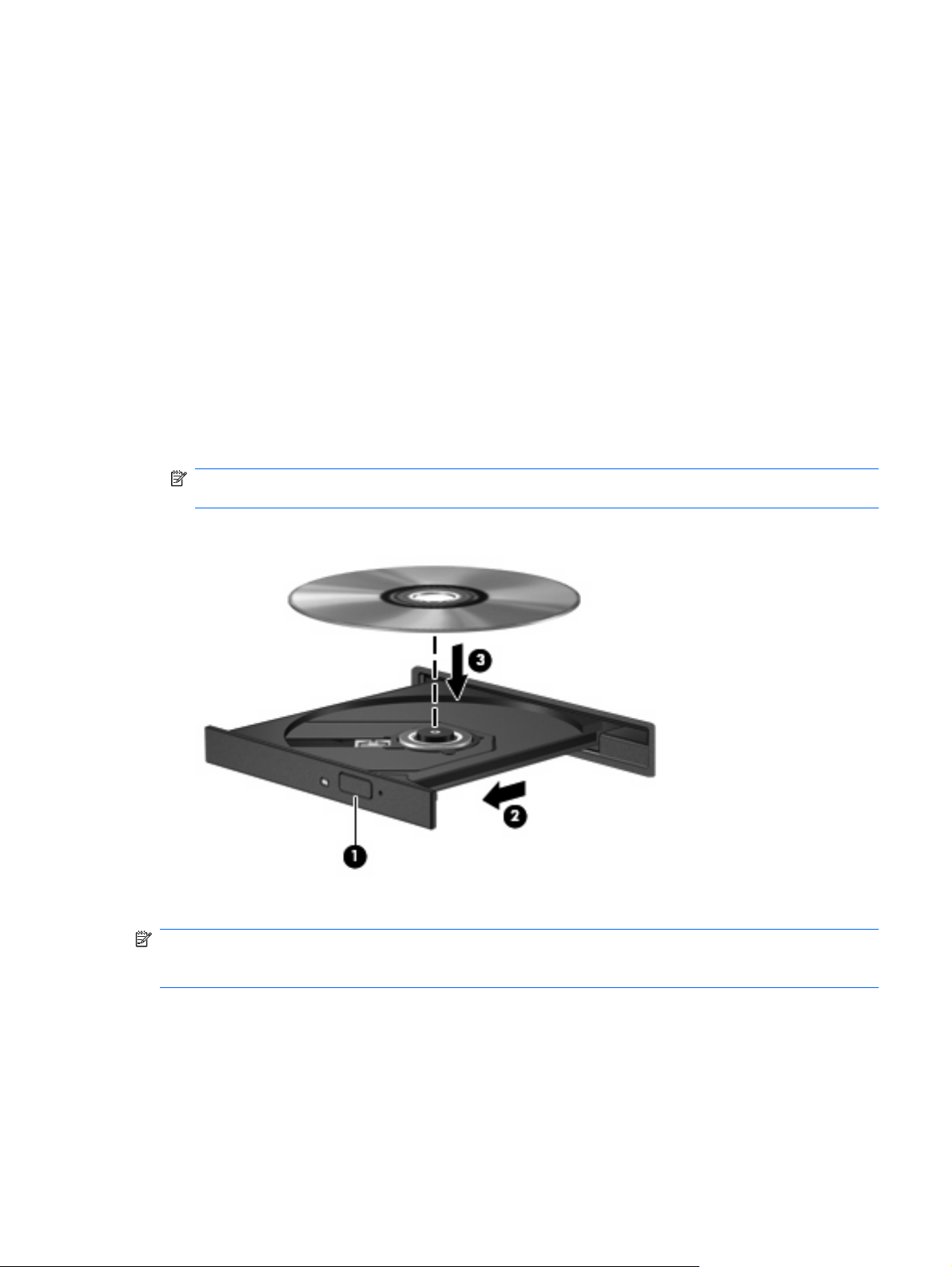
Korzystanie z napędu optycznego
W zależności od rodzaju napędu optycznego oraz zainstalowanego oprogramowania napęd umożliwia
odtwarzanie, kopiowanie i nagrywanie dysków CD i DVD.
Identyfikacja zainstalowanego napędu optycznego
Wybierz kolejno Start > Komputer.
▲
Wkładanie dysku optycznego (CD lub DVD)
1. Włącz komputer.
2. Naciśnij przycisk zwalniający (1) na przedniej ściance napędu, aby odblokować tacę dysku.
3. Wyciągnij tacę (2).
4. Chwyć dysk za krawędzie, aby uniknąć dotykania jego powierzchni, a następnie umieść go na
trzpieniu etykietą do góry.
UWAGA: Jeśli taca nośnika nie jest całkowicie wysunięta, ostrożnie nachyl dysk pod takim
kątem, aby możliwe było umieszczenie go na trzpieniu.
5. Delikatnie naciskaj dysk (3) na trzpieniu, aż wskoczy na miejsce.
6. Zamknij tacę dysku.
UWAGA: Krótka przerwa po włożeniu dysku jest normalnym zjawiskiem. Jeżeli nie wybrano
odtwarzacza multimedialnego, zostanie wyświetlone okno dialogowe Autoodtwarzanie. Następnie
zostanie wyświetlony monit o wybór czynności związanej z zawartością nośnika.
Korzystanie z napędu optycznego 11
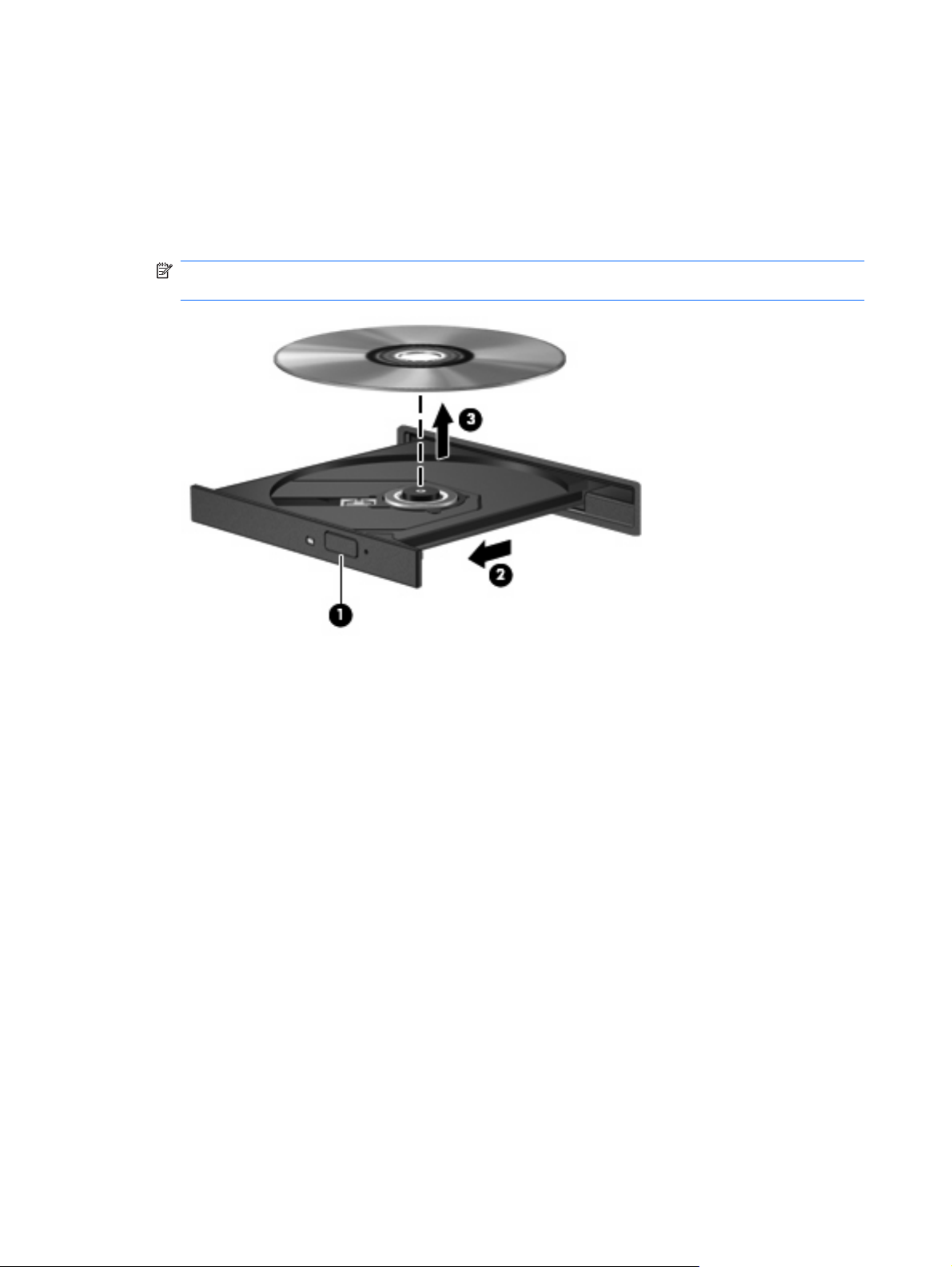
Wyjmowanie dysku optycznego przy dostępnym zasilaniu komputera z
baterii lub zewnętrznego źródła zasilania
1. Naciśnij przycisk zwalniający (1) na przedniej ściance napędu, aby odblokować tacę nośnika, a
następnie delikatnie wyciągaj tacę (2), aż się zatrzyma.
2. Zdejmij dysk z tacy (3), delikatnie naciskając trzpień i jednocześnie unosząc zewnętrzne krawędzie
dysku. Chwytaj dysk za krawędzie, nie za jego powierzchnię.
UWAGA: Jeśli taca nośnika nie jest całkowicie wysunięta, ostrożnie nachyl dysk podczas
wyjmowania.
3. Zamknij tacę nośnika i włóż dysk do pudełka.
12 Rozdział 1 Korzystanie ze sprzętu multimedialnego

Wyjmowanie dysku optycznego przy niedostępnym zasilaniu
1. Wsuń końcówkę spinacza biurowego (1) do otworu zwalniania na przedniej ściance napędu.
2. Naciskaj delikatnie spinacz aż do momentu wysunięcia tacy, a następnie wyciągnij ją (2), aż się
zatrzyma.
3. Zdejmij dysk z tacy (3), delikatnie naciskając trzpień i jednocześnie unosząc zewnętrzne krawędzie
dysku. Chwytaj dysk za krawędzie, nie za jego powierzchnię.
UWAGA: Jeśli taca nośnika nie jest całkowicie wysunięta, ostrożnie nachyl dysk podczas
wyjmowania.
4. Zamknij tacę nośnika i włóż dysk do pudełka.
Korzystanie z napędu optycznego 13
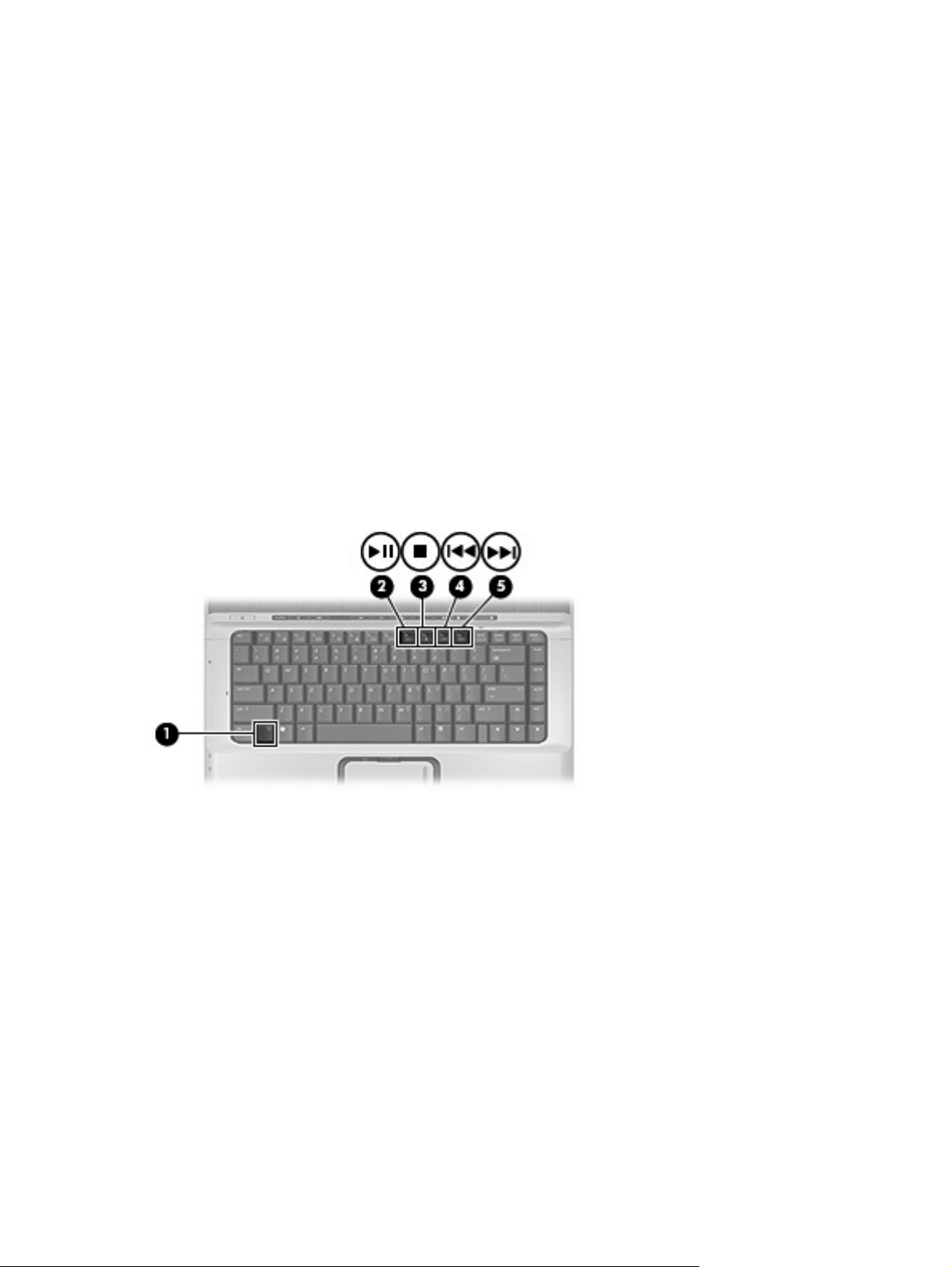
Korzystanie z funkcji aktywności nośnika
Skróty klawiaturowe aktywności nośnika oraz przyciski aktywności nośnika (tylko wybrane modele)
umożliwiają sterowanie odtwarzaniem dysków audio CD lub DVD w napędzie optycznym.
Korzystanie ze skrótów klawiaturowych aktywności nośnika
Skrót klawiaturowy aktywności nośnika to kombinacje klawisza fn (1) i klawisza funkcyjnego.
Jeżeli dyski CD audio lub DVD nie są odtwarzane, naciśnij klawisze fn+f9 (2) w celu odtworzenia
●
dysku.
Podczas odtwarzania dysków CD audio i DVD korzystaj z następujących skrótów klawiaturowych:
●
Aby wstrzymać lub wznowić odtwarzanie dysku, naciśnij klawisze fn+f9 (2).
◦
Aby zatrzymać odtwarzanie dysku, naciśnij klawisze fn+f10 (3).
◦
Aby odtworzyć poprzedni utwór na dysku audio CD lub poprzedni rozdział na dysku DVD,
◦
naciśnij fn+f11 (4).
Aby odtworzyć następny utwór na dysku audio CD lub poprzedni rozdział na dysku DVD,
◦
naciśnij fn+f12 (5).
14 Rozdział 1 Korzystanie ze sprzętu multimedialnego
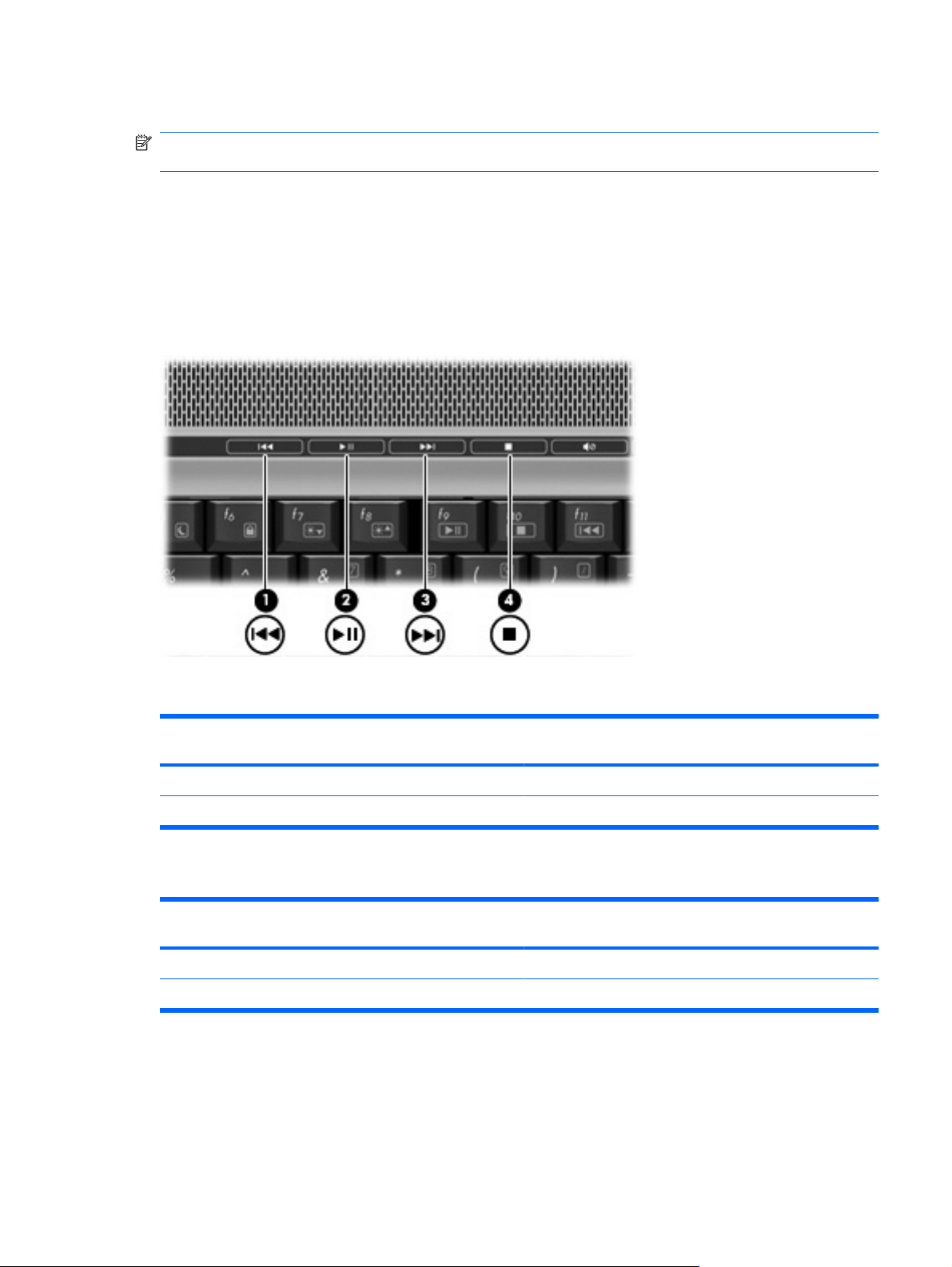
Używanie przycisków aktywności nośnika (tylko wybrane modele)
UWAGA: Dźwięk stukania przycisków aktywności nośnika jest włączony fabrycznie. Można wyłączyć
ten dźwięk za pomocą narzędzia Setup (f10).
Na poniższej ilustracji oraz w tematach przedstawiono funkcje przycisków aktywności nośnika.
Przycisk Poprzednie/Przewiń do tyłu (1)
●
Przycisk Odtwórz/Wstrzymaj (2)
●
Przycisk Następne/Szybko przewiń do przodu (3)
●
Przycisk Zatrzymaj (4)
●
Przycisk Poprzednie/Przewiń do tyłu
Stan
multimediów
Odtwarzany Przycisk Poprzednie/Przewiń do tyłu Powoduje odtwarzanie poprzedniego utworu lub rozdziału.
Odtwarzany fn + Poprzednie/Przewiń do tyłu Powoduje przewinięcie do tyłu odtwarzanej treści.
Przycisk Funkcja
Przycisk Odtwórz/Wstrzymaj
Stan
multimediów
Nieodtwarzany Przycisk Odtwórz/Wstrzymaj Powoduje rozpoczęcie odtwarzania multimediów.
Odtwarzany Przycisk Odtwórz/Wstrzymaj Powoduje wstrzymanie odtwarzania.
Przycisk Funkcja
Korzystanie z funkcji aktywności nośnika 15
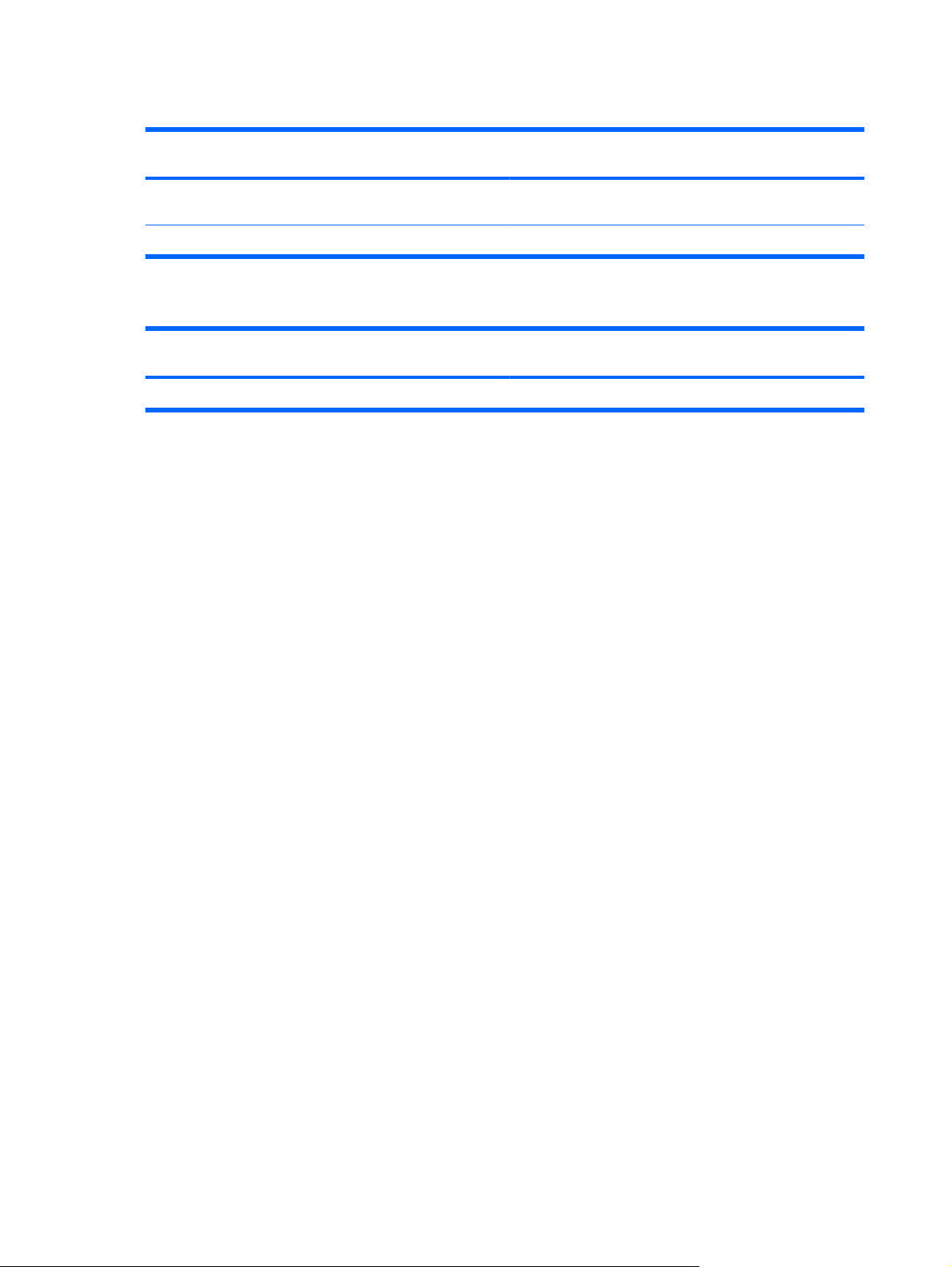
Przycisk Następne/Szybko przewiń do przodu
Stan
multimediów
Odtwarzany Przycisk Następne/Szybko przewiń do
Odtwarzany fn + Następne/Szybko przewiń do przodu Powoduje szybkie przewinięcie do przodu odtwarzanej treści.
Przycisk Zatrzymaj
Stan
multimediów
Odtwarzany Przycisk Zatrzymaj Powoduje zatrzymanie odtwarzania.
Przycisk Funkcja
przodu
Przycisk Funkcja
Powoduje rozpoczęcie odtwarzania następnego utworu lub
rozdziału.
16 Rozdział 1 Korzystanie ze sprzętu multimedialnego
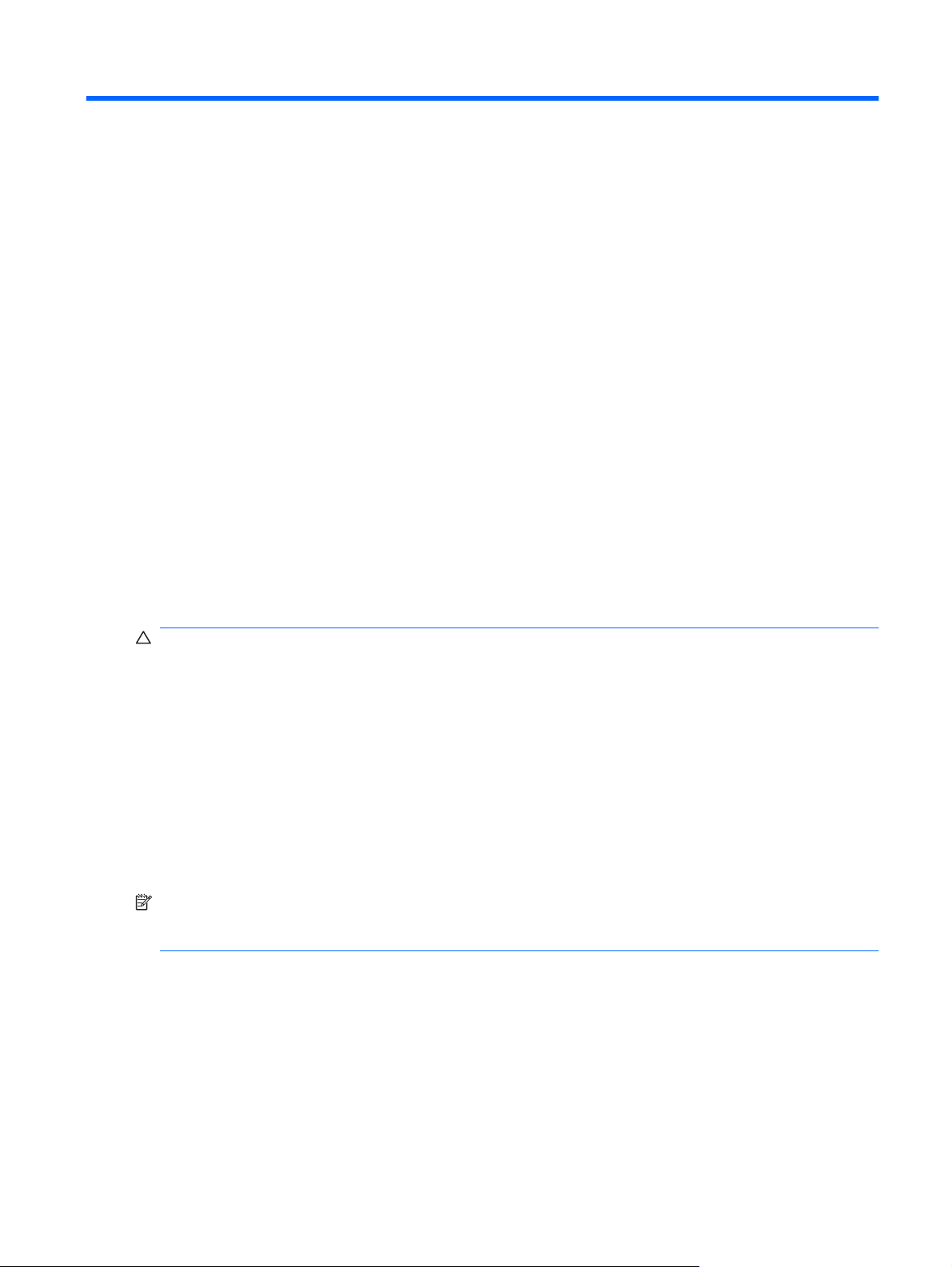
2 Praca z oprogramowaniem
multimedialnym
Na komputerze znajduje się preinstalowane oprogramowanie multimedialne. Do niektórych modeli
komputerów są dołączane dyski optyczne z dodatkowym oprogramowaniem multimedialnym.
W zależności od konfiguracji sprzętowej i oprogramowania dołączonego do komputera mogą być
obsługiwane następujące zadania w zakresie multimediów:
Odtwarzanie zawartości cyfrowej, w tym dysków CD audio i wideo, dysków DVD audio i wideo oraz
●
radia internetowego.
Tworzenie i kopiowanie dysków CD z danymi.
●
Tworzenie, edytowanie i nagrywanie dysków audio CD.
●
Tworzenie i edytowanie filmów oraz nagrywanie ich na dyskach DVD/CD.
●
OSTROŻNIE: Aby uniknąć utraty danych, należy postępować według następujących wskazówek:
Przed rozpoczęciem zapisywania na dysku należy podłączyć komputer do niezawodnego
zewnętrznego źródła zasilania. Nie należy zapisywać danych na dysku, gdy komputer jest zasilany za
pomocą baterii.
Przez rozpoczęciem zapisywania na dysku należy zamknąć wszystkie uruchomione programy,
z wyjątkiem programu używanego do obsługi dysku.
Nie należy kopiować bezpośrednio z dysku źródłowego na dysk docelowy ani z dysku sieciowego na
dysk docelowy. Dane należy skopiować na dysk twardy, a następnie skopiować je na dysk docelowy.
W czasie zapisywania na dysku nie należy używać klawiatury komputera ani go przesuwać. Wibracje
mają wpływ na proces zapisywania.
UWAGA: Szczegółowe informacje na temat korzystania z oprogramowania dostarczonego
z komputerem można znaleźć w instrukcjach producenta dostarczonych na dysku w postaci plików
pomocy ekranowej lub w witrynie sieci Web producenta.
17
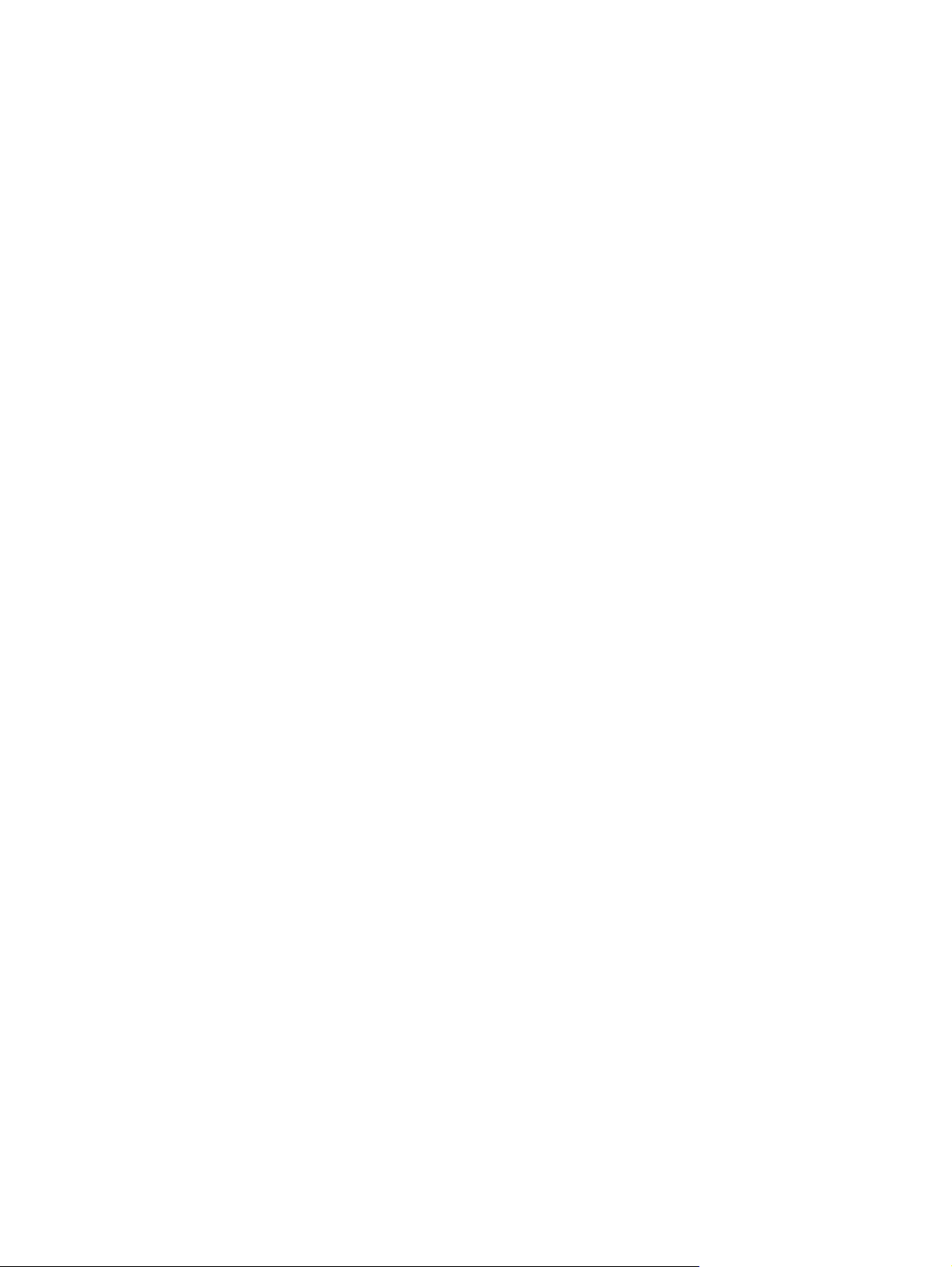
Otwieranie preinstalowanego oprogramowania multimedialnego
1. Wybierz Start > Wszystkie programy.
2. Kliknij dwukrotnie nazwę programu, który chcesz otworzyć.
Instalowanie oprogramowania multimedialnego z dysku
1. Włóż dysk do napędu optycznego.
2. Po uruchomieniu kreatora instalacji postępuj zgodnie z instrukcjami wyświetlanymi na ekranie.
3. Jeśli zostanie wyświetlony odpowiedni monit, uruchom ponownie komputer.
18 Rozdział 2 Praca z oprogramowaniem multimedialnym
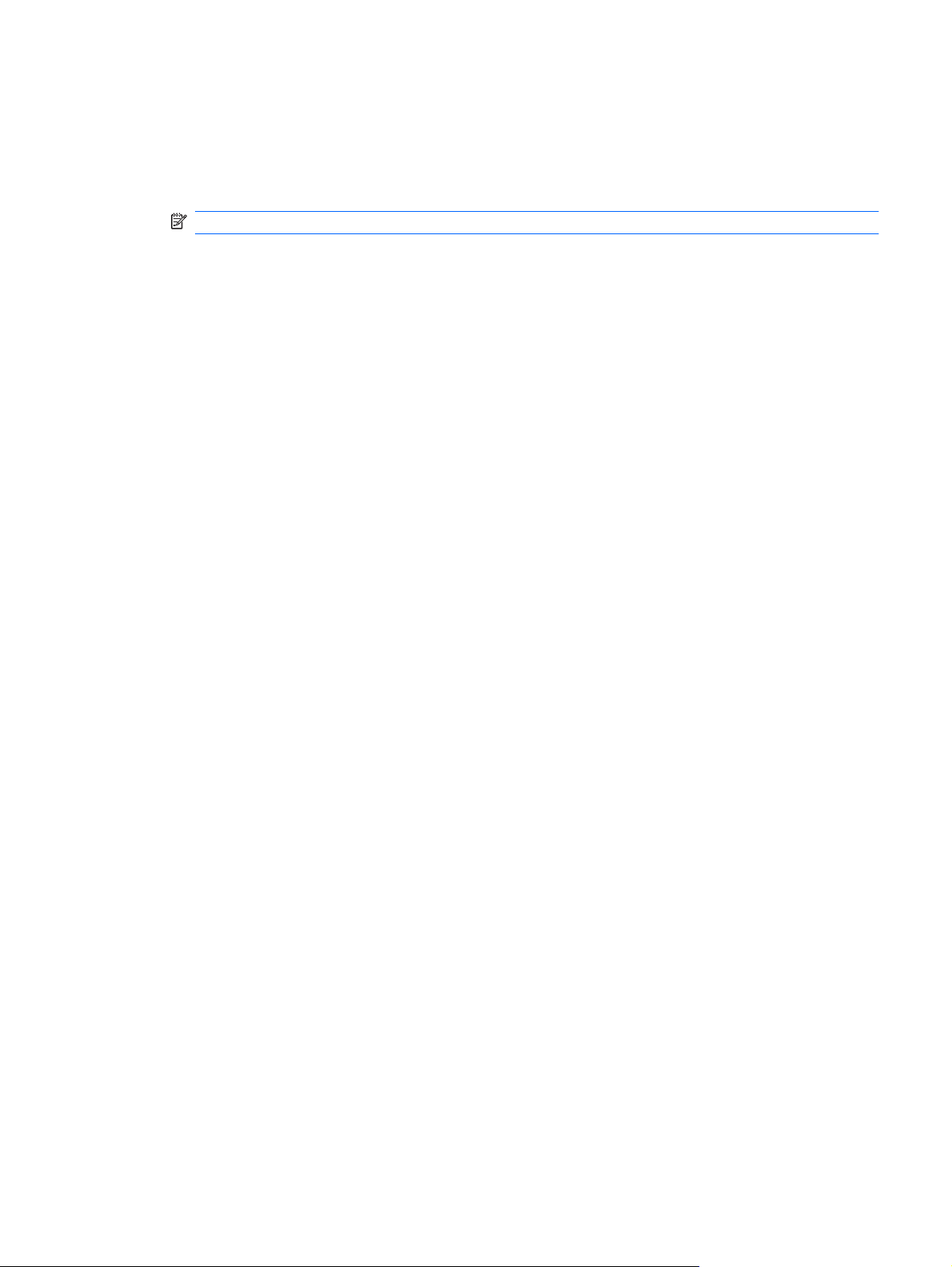
Korzystanie z oprogramowania multimedialnego
1. Wybierz kolejno Start > Wszystkie programy, a następnie wybierz odpowiedni program. Aby na
przykład użyć programu QuickPlay w celu odtworzenia dysku CD audio, kliknij pozycję
QuickPlay.
UWAGA: Niektóre programy mogą znajdować się w podfolderach.
2. Umieść dysk multimedialny, np. dysk CD audio, w napędzie optycznym.
3. Postępuj zgodnie z instrukcjami wyświetlanymi na ekranie.
– lub –
1. Umieść dysk multimedialny, np. dysk CD audio, w napędzie optycznym. Zostanie wyświetlone okno
dialogowe Autoodtwarzanie.
2. Postępuj zgodnie z instrukcjami wyświetlanymi na ekranie.
Korzystanie z oprogramowania multimedialnego 19

Zapobieganie przerwom w odtwarzaniu
Aby zmniejszyć prawdopodobieństwo przerwania odtwarzania:
Przed rozpoczęciem odtwarzania dysku CD lub DVD należy zapisać swoją pracę i zamknąć
●
wszystkie otwarte programy.
Nie należy podłączać ani odłączać sprzętu podczas odtwarzania dysku.
●
Podczas odtwarzania dysku nie należy wprowadzać komputera w stan wstrzymania lub hibernacji.
W przeciwnym wypadku może pojawić się komunikat ostrzegawczy z pytaniem o chęć kontynuacji.
Jeżeli komunikat ten zostanie wyświetlony, należy kliknąć przycisk Nie. Po kliknięciu polecenia Nie
może wystąpić jedno z następujących zachowań:
Odtwarzanie może zostać wznowione.
●
– lub –
Okno odtwarzania w programie multimedialnym może zostać zamknięte. Aby powrócić do
●
odtwarzania dysku CD lub DVD, należy nacisnąć przycisk Odtwórz w programie multimedialnym
celem ponownego odtworzenia dysku. W rzadkich przypadkach może być
i ponowne uruchomienie programu.
konieczne zamknięcie
20 Rozdział 2 Praca z oprogramowaniem multimedialnym
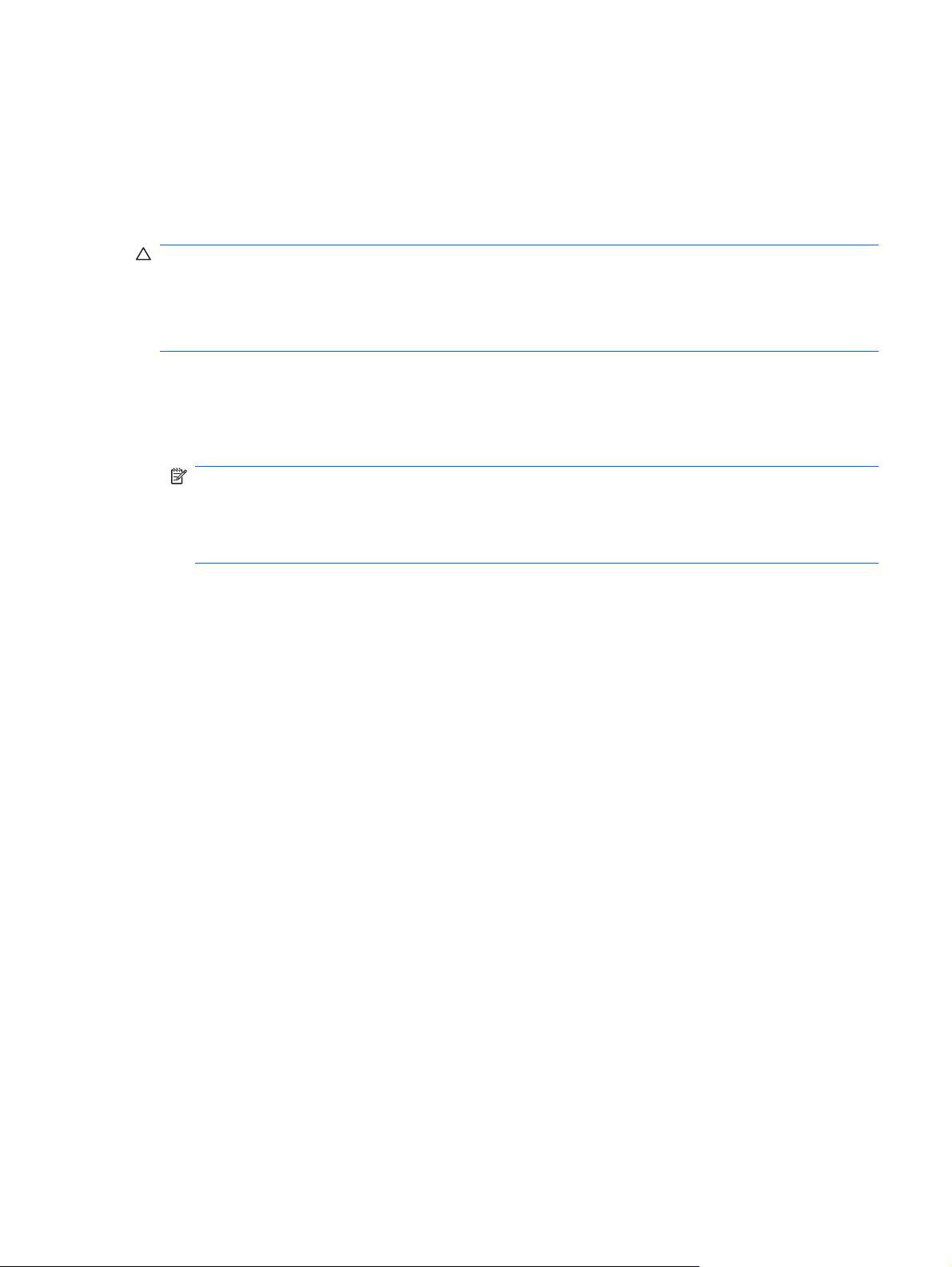
Zmiana ustawień regionalnych napędu DVD
Większość dysków DVD zawierających pliki chronione prawami autorskimi zawiera także kody krajów/
regionów. Kody krajów/regionów ułatwiają ochronę praw autorskich na całym świecie.
Dysk DVD zawierający kod kraju/regionu można odtwarzać tylko w tych napędach DVD, których kod
kraju/regionu odpowiada kodowi danego dysku.
OSTROŻNIE: Ustawienia regionalne napędu DVD mogą zostać zmienione nie więcej niż 5 razy.
Ustawienia regionalne wybrane za piątym razem obowiązują przez cały okres użytkowania napędu
DVD.
Liczba pozostałych zmian regionów jest wyświetlana na karcie Region DVD.
Aby zmienić ustawienia z poziomu systemu operacyjnego:
1. Wybierz kolejno polecenia Start > Komputer > Właściwości systemu.
2. W lewym okienku kliknij przycisk Menedżer urządzeń.
UWAGA: System Windows zawiera funkcję User Account Control (Kontrola konta użytkownika)
mającą na celu zwiększenie zabezpieczeń komputera. Może zostać wyświetlony monit o
zezwolenie lub podanie hasła w przypadku zadań takich jak instalowanie aplikacji, uruchamianie
programów narzędziowych lub zmiana ustawień systemu Windows. Więcej informacji na ten temat
znajduje się w pomocy online systemu Windows.
3. Kliknij znak „+” obok pozycji Stacje dysków CD-ROM/DVD.
4. Kliknij prawym przyciskiem myszy napęd DVD, którego ustawienia regionalne mają zostać
zmienione, a następnie kliknij polecenie Właściwości.
5. Wprowadź odpowiednie zmiany na karcie Region DVD.
6. Kliknij przycisk OK.
Ostrzeżenie o prawach autorskich
Zgodnie z właściwymi prawami autorskimi, tworzenie nieautoryzowanych kopii materiału chronionego
prawem autorskim, w tym programów komputerowych, filmów, audycji radiowych oraz nagrań
dźwiękowych, jest przestępstwem. Tego komputera nie wolno używać w takich celach.
Zmiana ustawień regionalnych napędu DVD 21

Indeks
D
DVD
zmiana ustawień
regionalnych 21
DVD, kody krajów/regionów 21
dysk CD
ochrona 17
odtwarzanie 20
wkładanie 11
wyjmowanie, przy dostępnym
zasilaniu 12
wyjmowanie, przy
niedostępnym zasilaniu 13
zapisywanie 17
dysk DVD
ochrona 17
odtwarzanie 20
wkładanie 11
wyjmowanie, przy dostępnym
zasilaniu 12
wyjmowanie, przy
niedostępnym zasilaniu 13
zapisywanie 17
dysk optyczny
wkładanie 11
wyjmowanie, przy dostępnym
zasilaniu 12
wyjmowanie, przy
niedostępnym zasilaniu 13
zapisywanie 17
F
funkcje audio 1
G
głośniki 1
głośność, regulowanie 4
gniazda typu jack
wejście audio
(mikrofonowe) 1, 3
wyjście audio
(słuchawkowe) 2, 3
wyjście S-Video 8
gniazdo wejściowe audio
(mikrofonowe) 1
gniazdo wyjściowe audio
(słuchawkowe) 2
gniazdo wyjściowe S-Video 8
K
kamera internetowa
rozpoznawanie 9
właściwości 10
M
mikrofon wewnętrzny 1
mikrofon wewnętrzny,
położenie 1
mikrofony, obsługiwane 3
monitor, podłączanie 7
N
napęd optyczny
ochrona 17
odtwarzanie 20
O
oprogramowanie
korzystanie 19
multimedia 17
oprogramowanie multimedialne
korzystanie 19
opis 17
oprogramowanie QuickPlay 6
ostrzeżenie o prawach
autorskich 21
P
port monitora zewnętrznego 7
porty
monitor zewnętrzny 7
programy
korzystanie 19
multimedia 17
projektor, podłączanie 7
przycisk DVD 6
przyciski
dysk DVD 6
multimedia 6
następne/szybko przewiń do
przodu 15
odtwórz/wstrzymaj 15
poprzednie/przewiń do tyłu15
zatrzymaj 15
przyciski aktywności nośnika 15
przyciski szybkiego
uruchamiania 6
przycisk multimedialny 6
S
skróty klawiaturowe aktywności
nośnika 14
słuchawki 2
T
TV 3
U
ustawienia audio 2
ustawienia regionalne napędu
DVD 21
V
VCR 3
W
wejście audio typu jack
(mikrofonowe) 3
22 Indeks

wyjście audio typu jack
(słuchawkowe) 3
Z
zachowanie spójności
odtwarzania 20
Indeks 23

